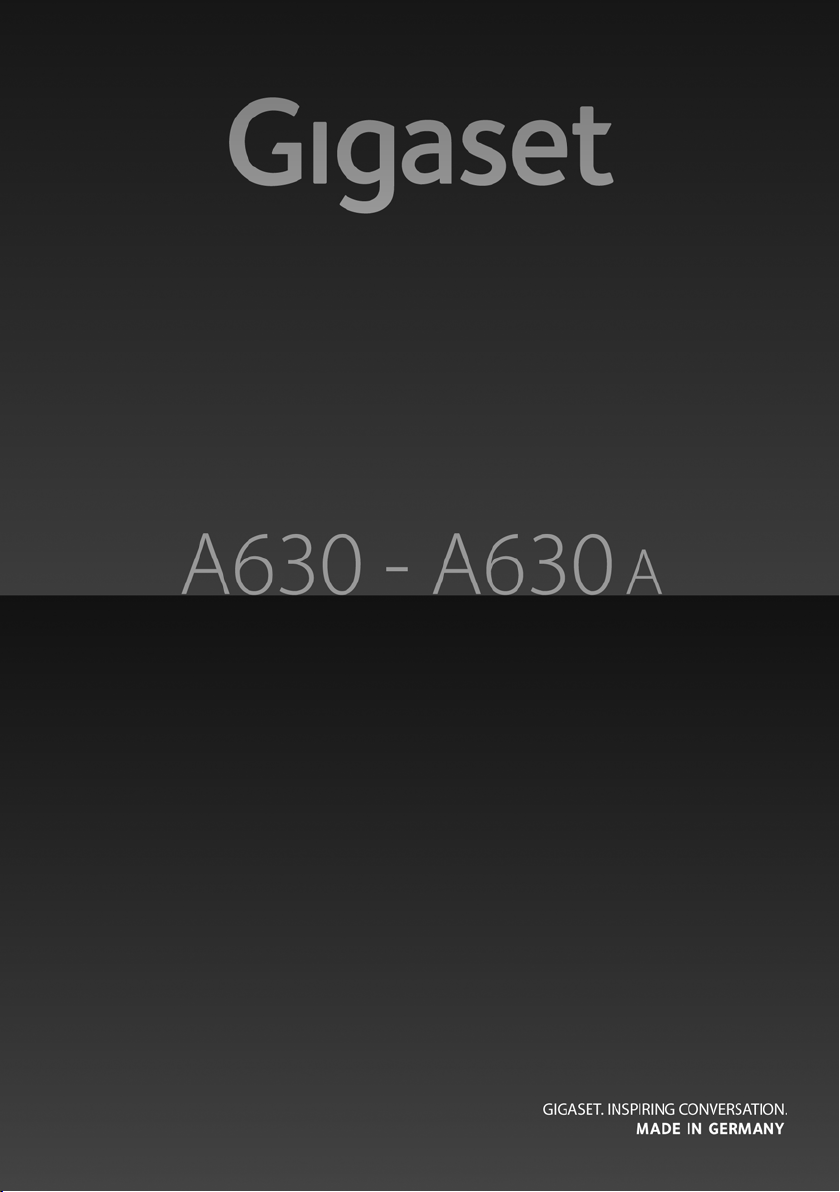
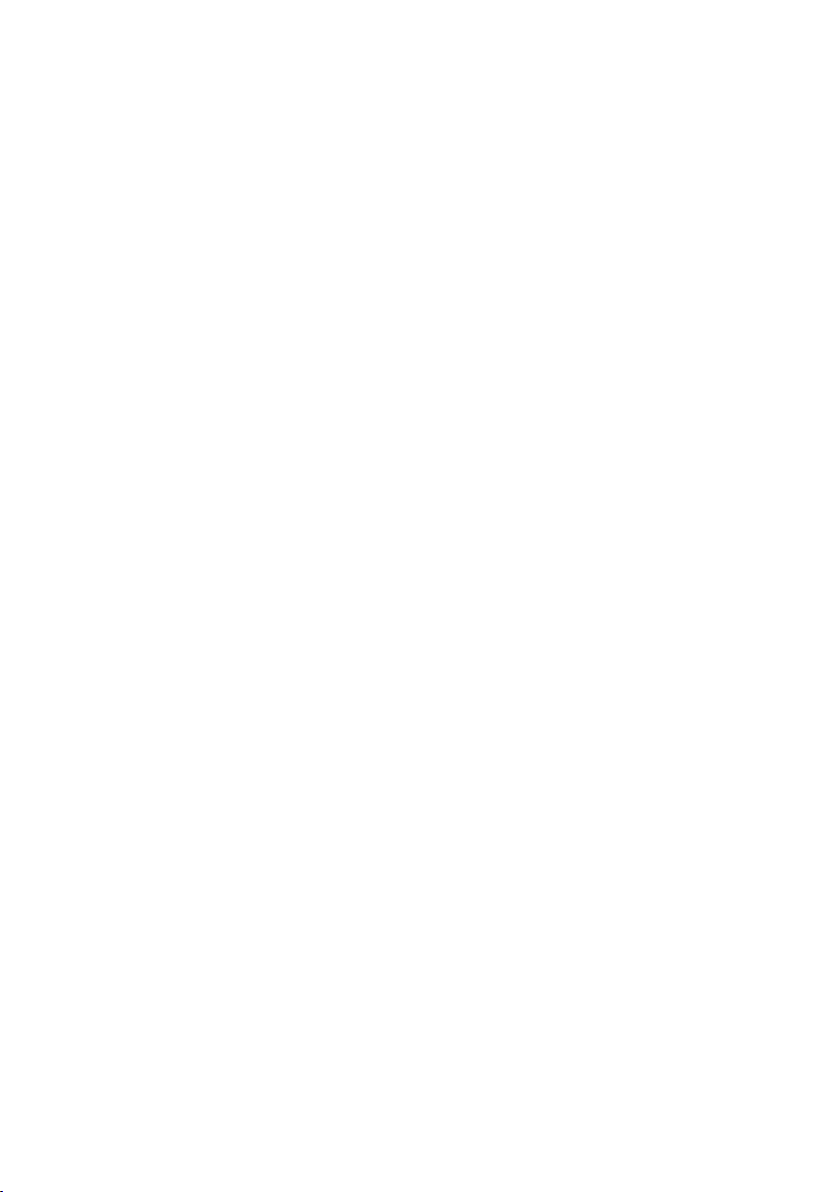

Gigaset A630/A630A – Ihr hochwertiger Begleiter
Gigaset A630/A630A – Ihr hochwertiger Begleiter
Glückwunsch – Sie halten ein Gigaset der neuesten Generation in den Händen.
Ihr Gigaset kann mehr als nur telefonieren:
Telefonbuch für 250 Einträge
Speichern Sie Rufnummern und Namen im Telefonbuch (¢ S. 29). Kennzeichnen Sie wichtige
Einträge als VIP (Very Important Person). Sie erkennen VIP-Anrufe am Klingelton und an der
Farbe im Telefonbuch (¢ S. 30).
Wenn es nicht immer (nur) klingeln soll
Nutzen Sie die Zeitsteuerung für Anrufe (¢ S. 45) oder schalten Sie Anrufe mit unterdrückter
Nummernanzeige einfach auf leise (¢ S. 45).
Weitere praktische Hinweise
Übertragen Sie das Telefonbuch eines vorhandenen Gigaset-Mobilteils (¢ S. 30), nutzen Sie
die Kurzwahl (¢ S. 30) und stellen Sie Farbe und Kontrast des Displays entsprechend Ihren
Wünschen ein (¢ S. 43).
Umwelt
Telefonieren Sie umweltbewusst – Gigaset Green Home. Details zu unseren ECO DECT Produkten finden Sie unter www.gigaset.com/de.
Weitere Informationen zu Ihrem Telefon erhalten Sie im Internet unter
www.gigaset.com/gigasetA630
Registrieren Sie bitte Ihr Gigaset Telefon direkt nach dem Kauf unter
www.gigaset.com/de/service
Garantieleistungen umso schneller weiterhelfen!
.
– so können wir Ihnen bei Fragen oder beim Einlösen von
Viel Spaß mit Ihrem neuen Telefon!
1

Übersicht
13
11
9
10
8
2
7
3
1
4
5
Ð
Ã
U
10:53
23.04.10
INT
Wahlw. Menü
6
12
14
Übersicht
1 Empfangsstärke (¢ S. 16)
Farbe/Symbol änd ert sich, wenn Eco-Modus /
Eco-Modus+ aktiviert ist (¢ S. 39)
2 Steuer-Taste (¢ S. 18)
Mikrofon stumm schalten (¢ S. 27)
3 Abheben-/Freisprech-Taste
blinkt: ankommender Ruf;
leuchtet: Freisprechen eingeschaltet;
Gespräch annehmen; Wahlwiederholungsliste
öffnen (kurz drücken);
Wählen einleiten (lang drücken);
während des Gespräches: Umschalten zwischen Hörer- und Freisprechbetrieb (¢ S. 27)
4 Taste 1
Anrufbeantworter (nur A630A)/Netz-Anrufbeantworter anwählen (lang drücken)
5 Stern-Taste
Klingeltöne ein/aus (lang drücken);
bei bestehender Verbindung: Umschalten
Impulswahl/Tonwahl (kurz drücken)
6 Nachrichten-Taste (¢ S. 31)
Zugriff auf die Anrufer- und Nachrichtenlisten;
blinkt: neue Nachricht oder neuer Anruf
7 Mikrofon
8 R-Taste
- Rückfrage (Flash)
- Wahlpause eingeben (lang drücken)
9 Raute-Taste
Tastensperre ein/aus (im Ruhezustand lang
drücken);
Wechsel zwischen Groß-, Klein- und Ziffernschreibung
10 Auflegen-, Ein-/Aus-Taste
Gespräch beenden; Funktion abbrechen; eine
Menü-Ebene zurück (kurz drücken); zurück in
Ruhezustand (lang drücken); Mobilteil ein-/
ausschalten (im Ruhezustand lang drücken)
11 Display-Tasten (¢ S. 4)
12 Display im Ruhezustand
13 Ladezustand des Akkus (¢ S. 16)
14 Anrufbeantworter-Symbol (nur A630A)
Anrufbeantworter eingeschaltet;
blinkt: Anrufbeantworter nimmt Nachricht auf
oder wird von anderem internen Teilnehmer
bedient
2
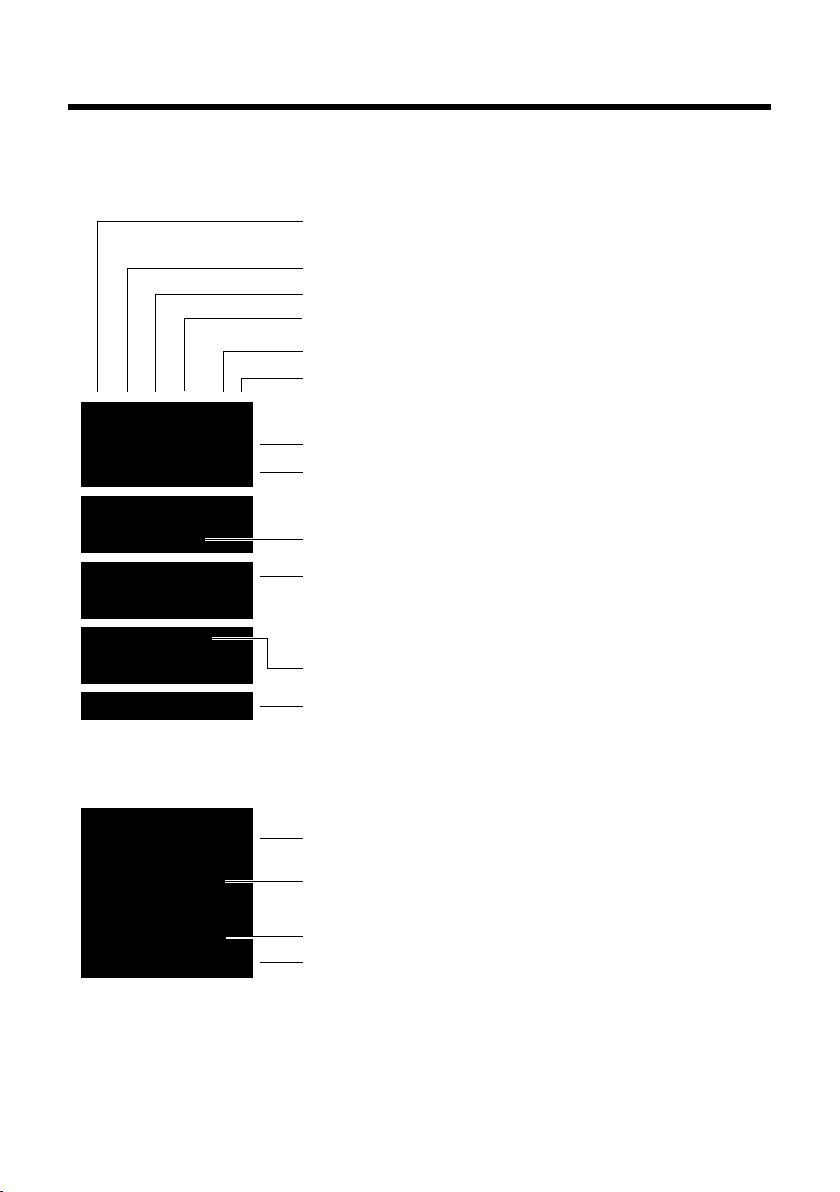
Display-Symbole
INT 1
à ™ Ë
7 11 5
Wahlw. Menü
¼ 06:30
INT 1
Ð
º ó
à U
10:53
23.04.10
W
1234567890
00:03:11
Menü
Akku wird geladen (¢ S. 16)
Ladezustand des Akkus (¢ S. 16)
Aktuelle Uhrzeit (¢ S. 15)
Aktueller Tag, Monat und aktuelles Jahr (¢ S. 15)
Name des Mobilteils (¢ S. 43)
Anzahl neuer Nachrichten:
u à auf dem (Netz-)Anrufbeantworter (¢ S. 31)
u ™ in der Liste der entgangenen Anrufe (¢ S. 31)
Wecker eingeschaltet mit Weckzeit (¢ S. 40)
Display-Tasten (¢ S. 4)
Empfangsstärke i (¢ S. 16)
oder Eco-Modus+ Symbol ¼(¢ S. 39)
Tastensperre eingeschaltet (¢ S. 20)
Klingelton ausgeschaltet (¢ S. 45)
Anrufbeantworter eingeschaltet (nur A630A)
Verbindung hergestellt
Rufnummer (bzw. Name) des Anrufers (¢ S. 25)
Gesprächsdauer
Display-Taste (¢ S. 4)
u Gespräch auf dem Anrufbeantworter mitschneiden
(¢ S. 36)
u Gesprächs-Lautstärke einstellen (¢ S. 44)
u Service-Informationen abrufen
Display während eines externen Anrufes:
Display-Symbole
Folgende Symbole werden abhängig von den Einstellungen und vom Betriebszustand Ihres
Tel efons angezeig t:
3

Display-Tasten
Information
¶
Û
Abfrage
Bitte warten ...
À
Aktion fehlgeschlagen
μ
Aktion ausgeführt
Ð
Verbindungsaufbau
ØÜÚ
externer Anruf (¢ S. 25)
ؼÚ
Weckruf (¢ S. 40)
z
Ø
þ
Ú
Anrufbeantworter
zeichnet auf (¢ S. 34)
Verbindung hergestellt
W
Verbindungsaufbau nicht
möglich oder Verbindung
abgebrochen
X
Ø
å
Ú
interner Anruf (¢ S. 41)
Wahlw. Menü
1
Aktuelle Funktion der Display-Tasten
2
Display-Tasten
1
2
1
2
Wahlw.
Menü
OK
Lösch.
Zurück
t
ì
Wecker
x
Zurück OK
Weitere Display-Symbole::
Display-Tasten
Die Funktionen der Display-Tasten wechseln
je nach Bediensituation. Beispiel:
Wichtige Display-Tasten sind:
4
Wahlwiederholungsliste öffnen.
Ein situationsabhängiges Menü
öffnen.
Auswahl bestätigen.
Lösch-Taste: Zeichen-/wort-
weise von rechts nach links
löschen.
Eine Menü-Ebene zurückspringen bzw. Vorgang abbrechen.
Hauptmenü-Symbole
Anrufbeantworter
Ì
Ï
Informationen zur Menü-Führung ¢ S. 19
Menü-Übersicht ¢ S. 23
Einstellungen
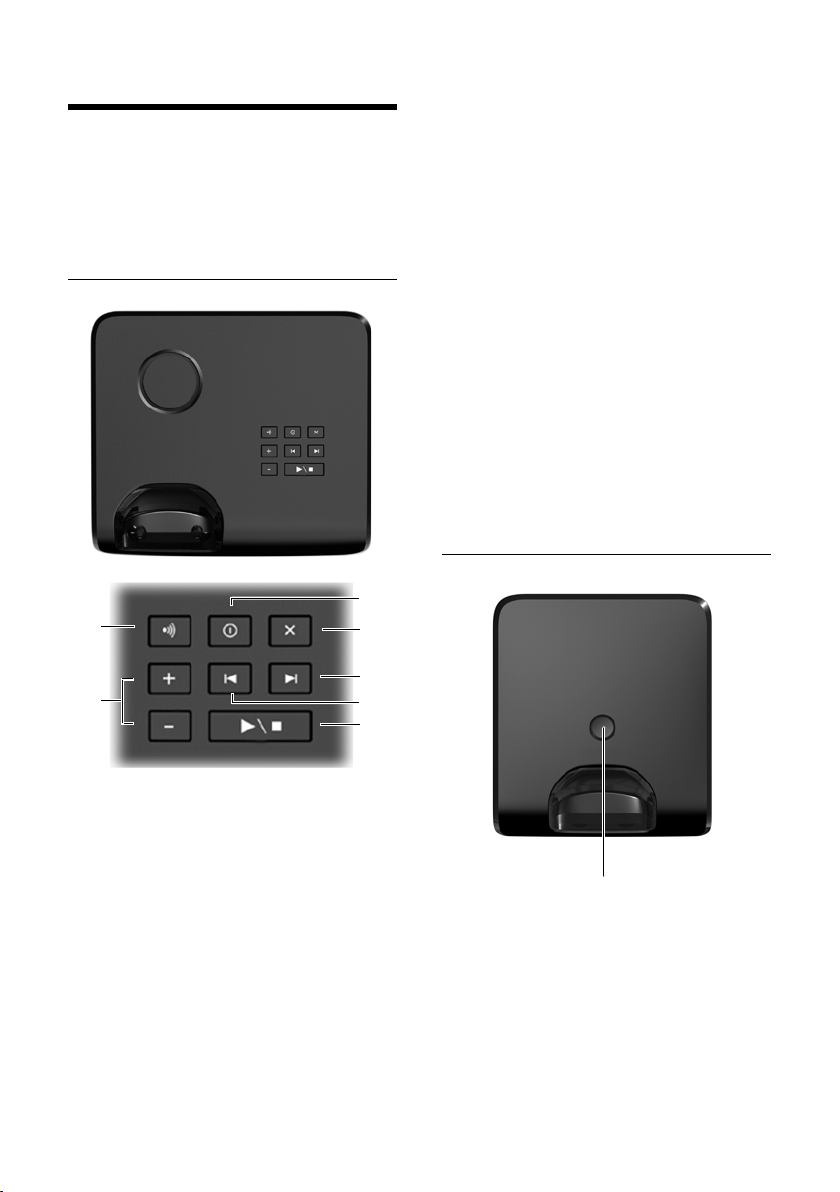
Übersicht Basis
5
2
4
3
1
6
7
Übersicht Basis
Über die Tasten an der Basis können Sie den
integrierten Anrufbeantworter bedienen
(nur Gigaset A630A), Mobilteile suchen
(„Paging“
Basis anmelden
Basis Gigaset A630A
¢ S. 41) und Mobilteile an der
(¢ S. 40).
4 Wiedergabe-/Stopp-Taste
Neue Nachrichten vom Anrufbeantworter wiedergeben (kurz drücken), alle Nachrichten
wiedergeben (lang drücken) bzw. die Wiedergabe abbrechen.
Blinkt: Mindestens eine neue Nachricht vorhanden.
Blinkt sehr schnell: Speicher ist voll.
Während der NachrichtenWiedergabe:
5 Zur nächsten Nachricht springen.
6 An den Anfang der aktuellen Nachricht sprin-
gen (1x drücken) bzw. zur vorherigen Nachricht springen (2x drücken).
7 Aktuelle Nachricht löschen.
Bitte beachten Sie:
Wird der Anrufbeantworter von einem
Mobilteil aus bedient oder nimmt er eine
Nachricht auf (Ein-/Aus-Taste blinkt), kann er
nicht zeitgleich über die Basis bedient werden.
Basis Gigaset A630
1 Anmelde-/Paging-Taste
Mobilteile suchen (kurz drücken, „Paging“
¢ S. 41).
Mobilteile anmelden (lang drücken ¢ S. 40).
2 Ein-/Aus-Taste
Anrufbeantworter ein-/ausschalten.
Leuchtet: Anrufbeantworter ist eingeschaltet.
Blinkt: Nachricht wird gerade aufgezeichnet.
3 Lautstärke-Tasten (÷ = leiser; ø = lauter)
Während der Nachrichten-Wiedergabe:
Sprach-Lautstärke ändern.
Während des Klingelns: Klingelton-Lautstärke
ändern.
Anmelde-/Paging-Taste
– Kurz drücken: Mobilteile suchen („Paging“)
¢ S. 41.
– Lang drücken: Mobilteile und DECT-Geräte
anmelden ¢ S. 40.
5
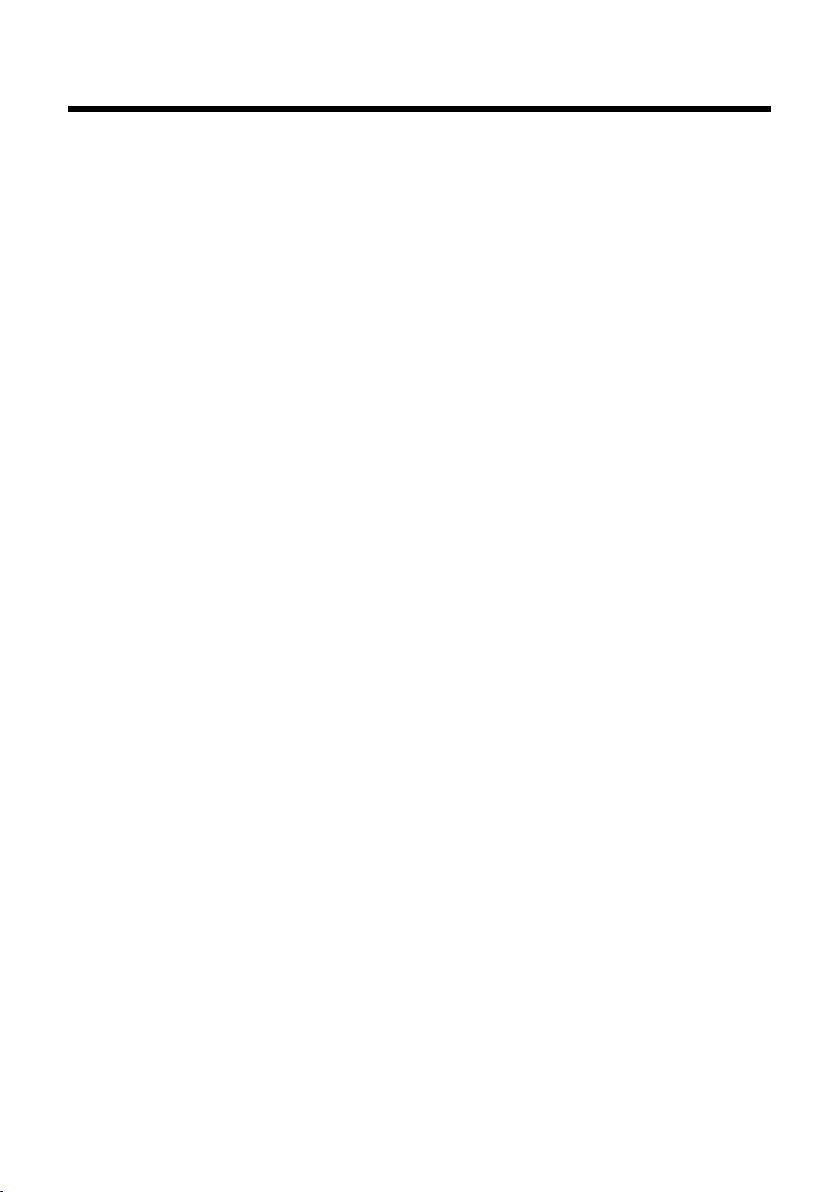
Inhaltsverzeichnis
Inhaltsverzeichnis
Gigaset A630/A630A – Ihr hochwertiger Begleiter . . . . . . . . . . . . . . . . . . . 1
Übersicht . . . . . . . . . . . . . . . . . . . . . . . . . . . . . . . . . . . . . . . . . . . . . . . . . . . . . . . . . 2
Display-Symbole . . . . . . . . . . . . . . . . . . . . . . . . . . . . . . . . . . . . . . . . . . . . . . . . . . 3
Display-Tasten . . . . . . . . . . . . . . . . . . . . . . . . . . . . . . . . . . . . . . . . . . . . . . . . . . . . . 4
Hauptmenü-Symbole . . . . . . . . . . . . . . . . . . . . . . . . . . . . . . . . . . . . . . . . . . . . . . 4
Übersicht Basis . . . . . . . . . . . . . . . . . . . . . . . . . . . . . . . . . . . . . . . . . . . . . . . . . . . . 5
Sicherheitshinweise . . . . . . . . . . . . . . . . . . . . . . . . . . . . . . . . . . . . . . . . . . . . . . . 9
Erste Schritte . . . . . . . . . . . . . . . . . . . . . . . . . . . . . . . . . . . . . . . . . . . . . . . . . . . . . 10
Verpackungsinhalt überprüfen . . . . . . . . . . . . . . . . . . . . . . . . . . . . . . . . . . . . . . . . . . . . . . . 10
Basis und Ladeschale aufstellen (falls im Lieferumfang enthalten) . . . . . . . . . . . . . 11
Basis anschließen . . . . . . . . . . . . . . . . . . . . . . . . . . . . . . . . . . . . . . . . . . . . . . . . . . . . . . . . . . . . 11
Ladeschale anschließen (falls im Lieferumfang enthalten) . . . . . . . . . . . . . . . . . . . . . 12
Mobilteil in Betrieb nehmen . . . . . . . . . . . . . . . . . . . . . . . . . . . . . . . . . . . . . . . . . . . . . . . . . . 13
Datum und Uhrzeit einstellen . . . . . . . . . . . . . . . . . . . . . . . . . . . . . . . . . . . . . . . . . . . . . . . . 15
Was möchten Sie als nächstes tun? . . . . . . . . . . . . . . . . . . . . . . . . . . . . . . . . . . . . . . . . . . . 17
Telefon bedienen . . . . . . . . . . . . . . . . . . . . . . . . . . . . . . . . . . . . . . . . . . . . . . . . . 18
Steuer-Taste . . . . . . . . . . . . . . . . . . . . . . . . . . . . . . . . . . . . . . . . . . . . . . . . . . . . . . . . . . . . . . . . . 18
Tasten des Tastenfeldes . . . . . . . . . . . . . . . . . . . . . . . . . . . . . . . . . . . . . . . . . . . . . . . . . . . . . . 18
Korrektur von Falscheingaben . . . . . . . . . . . . . . . . . . . . . . . . . . . . . . . . . . . . . . . . . . . . . . . . 18
Menü-Führung . . . . . . . . . . . . . . . . . . . . . . . . . . . . . . . . . . . . . . . . . . . . . . . . . . . . . . . . . . . . . . 19
Mobilteil aus-/einschalten . . . . . . . . . . . . . . . . . . . . . . . . . . . . . . . . . . . . . . . . . . . . . . . . . . . . 20
Tastensperre ein-/ausschalten . . . . . . . . . . . . . . . . . . . . . . . . . . . . . . . . . . . . . . . . . . . . . . . . 20
Darstellung der Bedienschritte in der Bedienungsanleitung . . . . . . . . . . . . . . . . . . . 21
Menü-Übersicht . . . . . . . . . . . . . . . . . . . . . . . . . . . . . . . . . . . . . . . . . . . . . . . . . . 23
Telefonieren . . . . . . . . . . . . . . . . . . . . . . . . . . . . . . . . . . . . . . . . . . . . . . . . . . . . . . 25
Extern anrufen . . . . . . . . . . . . . . . . . . . . . . . . . . . . . . . . . . . . . . . . . . . . . . . . . . . . . . . . . . . . . . . 25
Gespräch beenden . . . . . . . . . . . . . . . . . . . . . . . . . . . . . . . . . . . . . . . . . . . . . . . . . . . . . . . . . . . 25
Anruf annehmen . . . . . . . . . . . . . . . . . . . . . . . . . . . . . . . . . . . . . . . . . . . . . . . . . . . . . . . . . . . . 25
Rufnummernübermittlung . . . . . . . . . . . . . . . . . . . . . . . . . . . . . . . . . . . . . . . . . . . . . . . . . . . 25
Hinweise zur Rufnummernanzeige (CLIP) . . . . . . . . . . . . . . . . . . . . . . . . . . . . . . . . . . . . . 26
Freisprechen . . . . . . . . . . . . . . . . . . . . . . . . . . . . . . . . . . . . . . . . . . . . . . . . . . . . . . . . . . . . . . . . . 27
Stumm schalten . . . . . . . . . . . . . . . . . . . . . . . . . . . . . . . . . . . . . . . . . . . . . . . . . . . . . . . . . . . . . 27
Automatische Netzanbietervorwahl (Preselection) . . . . . . . . . . . . . . . . . . . . . . . . . . . . 28
Telefonbuch und Listen nutzen . . . . . . . . . . . . . . . . . . . . . . . . . . . . . . . . . . . . 29
Telefonbuch . . . . . . . . . . . . . . . . . . . . . . . . . . . . . . . . . . . . . . . . . . . . . . . . . . . . . . . . . . . . . . . . . 29
Wahlwiederholungsliste . . . . . . . . . . . . . . . . . . . . . . . . . . . . . . . . . . . . . . . . . . . . . . . . . . . . . 31
Funktion der Nachrichten-Taste . . . . . . . . . . . . . . . . . . . . . . . . . . . . . . . . . . . . . . . . . . . . . . 31
Anrufbeantworterliste (nur Gigaset A630A) . . . . . . . . . . . . . . . . . . . . . . . . . . . . . . . . . . . 33
Anrufliste . . . . . . . . . . . . . . . . . . . . . . . . . . . . . . . . . . . . . . . . . . . . . . . . . . . . . . . . . . . . . . . . . . . . 33
6

Inhaltsverzeichnis
Anrufbeantworter der Basis Gigaset A630A bedienen . . . . . . . . . . . . . . 34
Bedienung über das Mobilteil . . . . . . . . . . . . . . . . . . . . . . . . . . . . . . . . . . . . . . . . . . . . . . . . 34
Mithören ein-/ausschalten . . . . . . . . . . . . . . . . . . . . . . . . . . . . . . . . . . . . . . . . . . . . . . . . . . . 36
Aufzeichnungsparameter einstellen . . . . . . . . . . . . . . . . . . . . . . . . . . . . . . . . . . . . . . . . . . 36
Sprache für Sprachführung und Standardansage ändern . . . . . . . . . . . . . . . . . . . . . . 37
Schnellwahl mit Taste 1 auf den Anrufbeantworter zurücksetzen . . . . . . . . . . . . . . 37
Bedienung von unterwegs (Fernbedienung) . . . . . . . . . . . . . . . . . . . . . . . . . . . . . . . . . . 37
Netz-Anrufbeantworter nutzen . . . . . . . . . . . . . . . . . . . . . . . . . . . . . . . . . . . 38
Schnellwahl für Netz-Anrufbeantworter nutzen . . . . . . . . . . . . . . . . . . . . . . . . . . . . . . . 38
Meldung des Netz-Anrufbeantworters ansehen . . . . . . . . . . . . . . . . . . . . . . . . . . . . . . . 38
ECO DECT . . . . . . . . . . . . . . . . . . . . . . . . . . . . . . . . . . . . . . . . . . . . . . . . . . . . . . . . 39
Mobilteil als Wecker verwenden . . . . . . . . . . . . . . . . . . . . . . . . . . . . . . . . . . . 40
Mehrere Mobilteile nutzen . . . . . . . . . . . . . . . . . . . . . . . . . . . . . . . . . . . . . . . . 40
Mobilteile anmelden . . . . . . . . . . . . . . . . . . . . . . . . . . . . . . . . . . . . . . . . . . . . . . . . . . . . . . . . . 40
Mobilteile abmelden . . . . . . . . . . . . . . . . . . . . . . . . . . . . . . . . . . . . . . . . . . . . . . . . . . . . . . . . . 41
Mobilteil suchen („Paging“) . . . . . . . . . . . . . . . . . . . . . . . . . . . . . . . . . . . . . . . . . . . . . . . . . . 41
Basis wechseln . . . . . . . . . . . . . . . . . . . . . . . . . . . . . . . . . . . . . . . . . . . . . . . . . . . . . . . . . . . . . . . 41
Intern anrufen . . . . . . . . . . . . . . . . . . . . . . . . . . . . . . . . . . . . . . . . . . . . . . . . . . . . . . . . . . . . . . . 41
Zu externem Gespräch zuschalten (Konferenz) . . . . . . . . . . . . . . . . . . . . . . . . . . . . . . . . 42
Namen eines Mobilteils ändern . . . . . . . . . . . . . . . . . . . . . . . . . . . . . . . . . . . . . . . . . . . . . . . 43
Mobilteil einstellen . . . . . . . . . . . . . . . . . . . . . . . . . . . . . . . . . . . . . . . . . . . . . . . 43
Schnellzugriff auf Nummern . . . . . . . . . . . . . . . . . . . . . . . . . . . . . . . . . . . . . . . . . . . . . . . . . 43
Display-Sprache ändern . . . . . . . . . . . . . . . . . . . . . . . . . . . . . . . . . . . . . . . . . . . . . . . . . . . . . . 43
Display/Screensaver einstellen . . . . . . . . . . . . . . . . . . . . . . . . . . . . . . . . . . . . . . . . . . . . . . . 43
Automatische Rufannahme ein-/ausschalten . . . . . . . . . . . . . . . . . . . . . . . . . . . . . . . . . 44
Freisprech-/Hörerlautstärke ändern . . . . . . . . . . . . . . . . . . . . . . . . . . . . . . . . . . . . . . . . . . . 44
Klingeltöne ändern . . . . . . . . . . . . . . . . . . . . . . . . . . . . . . . . . . . . . . . . . . . . . . . . . . . . . . . . . . 44
Mobilteil in den Lieferzustand zurücksetzen . . . . . . . . . . . . . . . . . . . . . . . . . . . . . . . . . . 46
Basis einstellen . . . . . . . . . . . . . . . . . . . . . . . . . . . . . . . . . . . . . . . . . . . . . . . . . . . 46
Wartemelodie ein-/ausschalten . . . . . . . . . . . . . . . . . . . . . . . . . . . . . . . . . . . . . . . . . . . . . . 46
Repeater-Unterstützung . . . . . . . . . . . . . . . . . . . . . . . . . . . . . . . . . . . . . . . . . . . . . . . . . . . . . 46
Vor unberechtigtem Zugriff schützen . . . . . . . . . . . . . . . . . . . . . . . . . . . . . . . . . . . . . . . . . 47
Basis in Lieferzustand zurücksetzen . . . . . . . . . . . . . . . . . . . . . . . . . . . . . . . . . . . . . . . . . . . 47
Betrieb an Telefonanlage/Router . . . . . . . . . . . . . . . . . . . . . . . . . . . . . . . . . . 48
Wahlverfahren und Flash-Zeit . . . . . . . . . . . . . . . . . . . . . . . . . . . . . . . . . . . . . . . . . . . . . . . . 48
Pausenzeiten einstellen . . . . . . . . . . . . . . . . . . . . . . . . . . . . . . . . . . . . . . . . . . . . . . . . . . . . . . 48
Zeitweise auf Tonwahl (MFV) umschalten . . . . . . . . . . . . . . . . . . . . . . . . . . . . . . . . . . . . . 48
Kundenservice & Hilfe . . . . . . . . . . . . . . . . . . . . . . . . . . . . . . . . . . . . . . . . . . . . 49
7
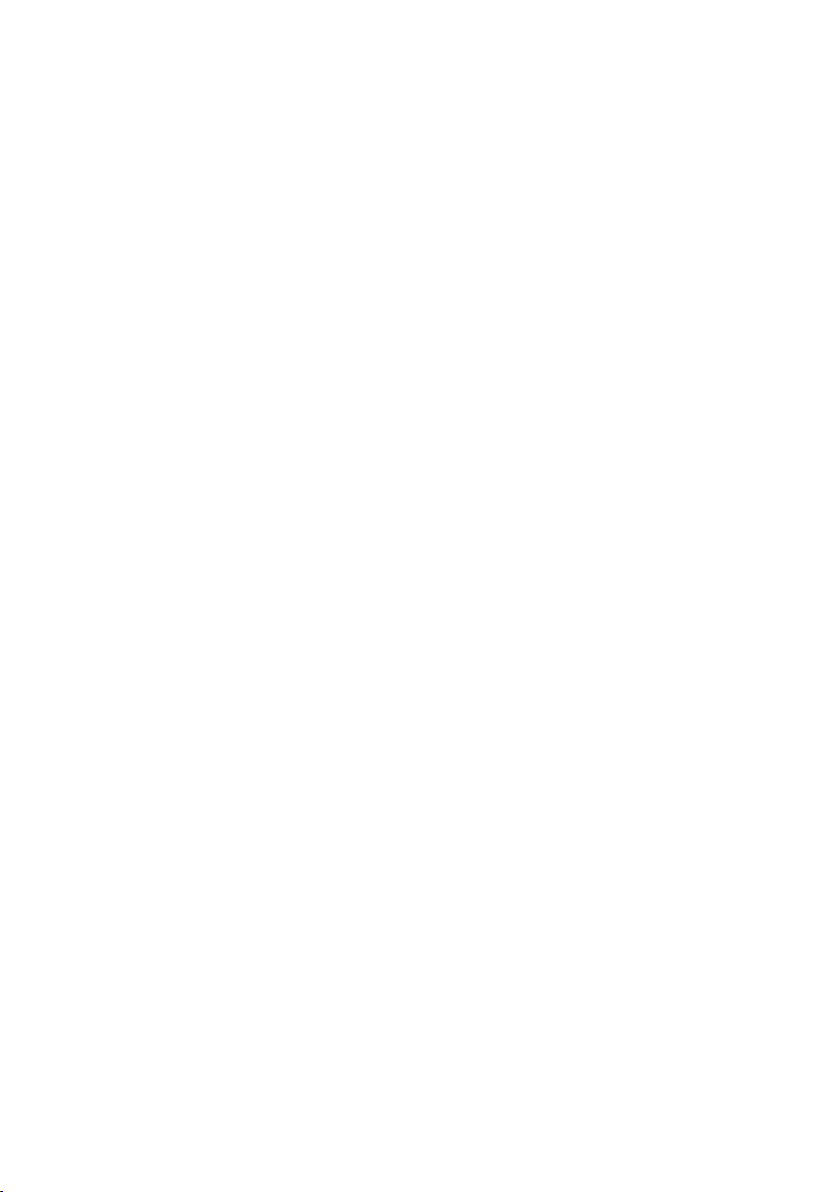
Inhaltsverzeichnis
Fragen und Antworten . . . . . . . . . . . . . . . . . . . . . . . . . . . . . . . . . . . . . . . . . . . . 50
Zulassung . . . . . . . . . . . . . . . . . . . . . . . . . . . . . . . . . . . . . . . . . . . . . . . . . . . . . . . . . . . . . . . . . . . 58
Garantie-Urkunde . . . . . . . . . . . . . . . . . . . . . . . . . . . . . . . . . . . . . . . . . . . . . . . . . . . . . . . . . . . 58
Umwelt . . . . . . . . . . . . . . . . . . . . . . . . . . . . . . . . . . . . . . . . . . . . . . . . . . . . . . . . . . 59
Anhang . . . . . . . . . . . . . . . . . . . . . . . . . . . . . . . . . . . . . . . . . . . . . . . . . . . . . . . . . . 60
Pflege . . . . . . . . . . . . . . . . . . . . . . . . . . . . . . . . . . . . . . . . . . . . . . . . . . . . . . . . . . . . . . . . . . . . . . . 60
Kontakt mit Flüssigkeit . . . . . . . . . . . . . . . . . . . . . . . . . . . . . . . . . . . . . . . . . . . . . . . . . . . . . . . 60
Technische Daten . . . . . . . . . . . . . . . . . . . . . . . . . . . . . . . . . . . . . . . . . . . . . . . . . . . . . . . . . . . . 60
Text schreiben und bearbeiten . . . . . . . . . . . . . . . . . . . . . . . . . . . . . . . . . . . . . . . . . . . . . . . 61
Zubehör . . . . . . . . . . . . . . . . . . . . . . . . . . . . . . . . . . . . . . . . . . . . . . . . . . . . . . . . . 63
Wandmontage der Basis . . . . . . . . . . . . . . . . . . . . . . . . . . . . . . . . . . . . . . . . . . 64
Wandmontage der Ladeschale . . . . . . . . . . . . . . . . . . . . . . . . . . . . . . . . . . . . 64
Stichwortverzeichnis . . . . . . . . . . . . . . . . . . . . . . . . . . . . . . . . . . . . . . . . . . . . . 65
8

Sicherheitshinweise
$
ƒ
Sicherheitshinweise
Achtung
Lesen Sie vor Gebrauch die Sicherheitshinweise und die Bedienungsanleitung.
Klären Sie Ihre Kinder über deren Inhalt und über die Gefahren bei der Benutzung des Tele-
fons auf.
Verwenden Sie nur das mitgelieferte Steckernetzgerät, wie auf der Unterseite der
Basis angegeben.
Legen Sie nur aufladbare Akkus ein, die der Spezifikation auf S. 60 entsprechen, da
sonst erhebliche Gesundheits- und Personenschäden nicht auszuschließen sind.
Medizinische Geräte können in ihrer Funktion beeinflusst werden. Beachten Sie die
technischen Bedingungen des jeweiligen Umfeldes, z.B. Arztpraxis.
Falls Sie medizinische Geräte (z. B. einen Herzschrittmacher) verwenden, informieren Sie sich bitte beim Hersteller des Gerätes. Dort kann man Ihnen Auskunft geben,
inwieweit die entsprechenden Geräte immun gegen externe hochfrequente Energien sind. Die technischen Daten dieses Gigaset-Produkts finden Sie im Kapitel
"Anhang".
Halten Sie das Mobilteil nicht mit der Geräterückseite an das Ohr, wenn es klingelt
bzw. wenn Sie die Freisprechfunktion eingeschaltet haben. Sie können sich sonst
schwerwiegende, dauerhafte Gehörschäden zuziehen.
Ihr Gigaset verträgt sich mit den meisten am Markt befindlichen digitalen Hörgeräten. Eine einwandfreie Funktion mit jedem Hörgerät kann jedoch nicht garantiert
werden.
Das Mobilteil kann in analogen Hörgeräten Störgeräusche verursachen. Kontaktieren Sie bei Problemen den Hörgeräteakustiker.
Stellen Sie Basis und Ladeschale nicht in Bädern oder Duschräumen auf. Basis und
Ladeschale sind nicht spritzwassergeschützt (¢ S. 60).
Nutzen Sie das Telefon nicht in explosionsgefährdeten Umgebungen,
z.B. Lackierereien.
Geben Sie Ihr Gigaset nur mit der Bedienungsanleitung an Dritte weiter.
Bitte nehmen Sie defekte Basen außer Betrieb oder lassen diese vom Service reparieren, da diese ggf. andere Funkdienste stören könnten.
Hinweise
u Nicht alle in dieser Bedienungsanleitung beschriebenen Funktionen sind in allen Län-
dern verfügbar.
u Das Gerät lässt sich während eines Stromausfalls nicht betreiben. Es kann auch
kein Notruf abgesetzt werden.
9

Erste Schritte
3
1
4
5
6
2
7
oder
89
Erste Schritte
Verpackungsinhalt überprüfen
1 eine Basis Gigaset A630/A630A,
2 ein Steckernetzgerät für die Basis,
3 ein Gigaset Mobilteil,
4 zwei Akkus,
5 ein Akkudeckel,
6 ein Telefonkabel,
7 eine Bedienungsanleitung.
Haben Sie eine Variante mit
mehreren Mobilteilen
gekauft, dann liegen für
jedes zusätzliche Mobilteil
10
zwei Akkus, ein Akkudeckel,
und eine Ladeschale
Steckernetzteil
Verpackung.
8 mit
9 in der
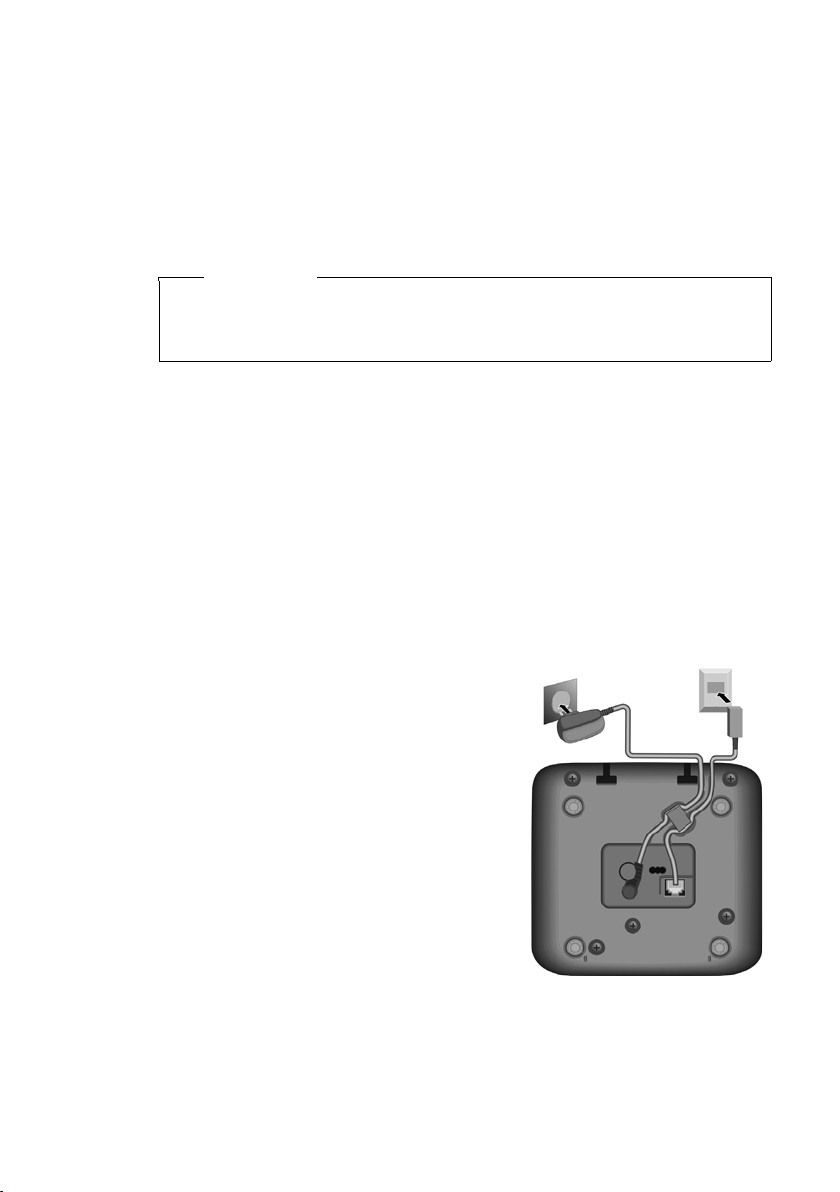
Basis und Ladeschale aufstellen (falls im Lieferumfang
1
2
enthalten)
Basis und Ladeschale sind für den Betrieb in geschlossenen, trockenen Räumen mit
einem Temperaturbereich von +5 °C bis +45 °C ausgelegt.
¤ Stellen Sie die Basis an einer zentralen Stelle der Wohnung oder des Hauses auf
einer ebenen, rutschfesten Unterlage auf oder montieren Sie die Basis oder
Ladeschale an die Wand ¢ S. 64.
Hinweis
Achten Sie auf die Reichweite der Basis.
Diese beträgt im freien Gelände bis zu 300 m, in Gebäuden bis zu 50 m.
Die Reichweite verringert sich bei eingeschaltetem Eco-Modus (¢ S. 39).
Normalerweise hinterlassen die Gerätefüße keine Spuren an der Aufstellfläche.
Angesichts der Vielfalt der bei Möbeln verwendeten Lacke und Polituren kann es
jedoch nicht ausgeschlossen werden, dass beim Kontakt Spuren auf der Abstellfläche verursacht werden.
Bitte beachten Sie:
u Setzen Sie das Telefon nie den Einflüssen von Wärmequellen, von direkter Son-
neneinstrahlung und von anderen elektrischen Geräten aus.
u Schützen Sie Ihr Gigaset vor Nässe, Staub, aggressiven Flüssigkeiten und Dämp-
fen.
Erste Schritte
Basis anschließen
¤ Zuerst den Telefonstecker 2
anschließen und die Kabel in die
Kabelkanäle legen.
¤ Danach das Steckernetzgerät 1
anschließen.
Bitte beachten Sie:
u Das Steckernetzgerät muss immer
eingesteckt sein, weil das Telefon
ohne Netzanschluss nicht funktioniert.
u Verwenden Sie nur das mitgelieferte
Steckernetzgerät und Telefonkabel. Die Steckerbelegung von Telefonkabeln
kann unterschiedlich sein (Steckerbelegung ¢ S. 61).
u Nach dem Anschließen oder Rücksetzen der Basis ist der Anrufbeantworter erst
nach ca. 15 Sekunden einsatzbereit.
11

Erste Schritte
¤ Steckernetzteil in die Steckdose
stecken 2.
¤ Flachstecker des Steckernetztteiles
anschließen 1.
Wenn Sie den Stecker von der Ladeschale wieder
abziehen müssen, drücken Sie den Entriegelungsknopf 3 und ziehen Sie den Stecker 4 ab.
1
2
3
4
Ladeschale anschließen (falls im Lieferumfang enthalten)
12

Mobilteil in Betrieb nehmen
¤ Akkus richtig gepolt
einsetzen.
Die Polung ist im
Akkufach gekennzeichnet.
¤ Akkudeckel zuerst oben
einsetzen a.
¤ Danach Deckel zudrücken
b, bis er einrastet.
Falls Sie den Akkudeckel wieder
öffnen müssen, um z. B. die Akkus
zu wechseln, greifen Sie in die
Mulde am Gehäuse und ziehen
den Akkudeckel nach oben.
a
b
Das Display ist durch eine Folie geschützt.
Bitte Schutzfolie abziehen!
Akku einlegen und Akkudeckel schließen
Erste Schritte
Achtung
Nur die von Gigaset Communications GmbH empfohlenen aufladbaren Akkus
(¢ S. 60) verwenden, da sonst erhebliche Gesundheits- und Sachschäden nicht
auszuschließen sind. Es könnte z. B. der Mantel der Akkus zerstört werden oder
die Akkus könnten explodieren. Außerdem könnten Funktionsstörungen oder
Beschädigungen des Gerätes auftreten.
13
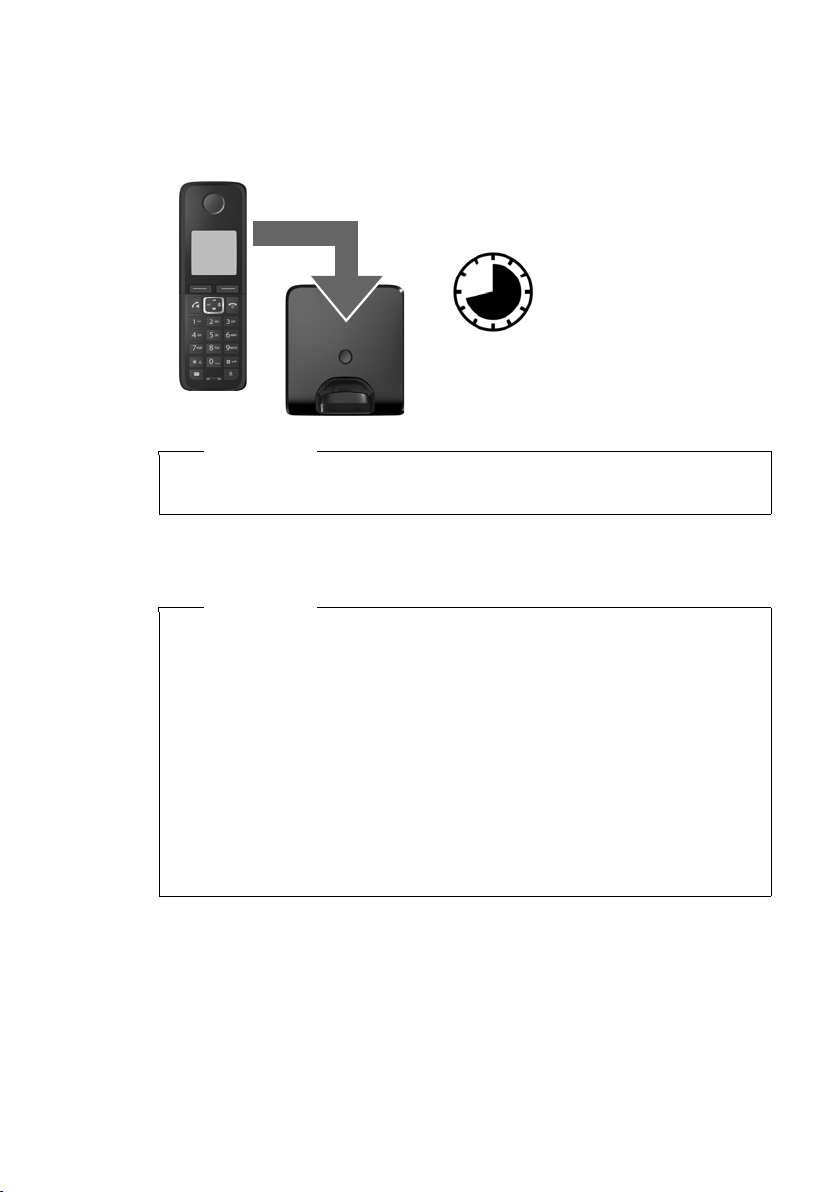
Erste Schritte
8,5h
Erstes Laden und Entladen der Akkus
Eine korrekte Anzeige des Ladezustands ist nur möglich, wenn der Akku zunächst
vollständig geladen und dann entladen wird.
¤ Stellen Sie das Mobilteil für 8,5 Stunden in die Basis.
Hinweis
Das Mobilteil darf nur in die dazugehörige Basis Gigaset A630/A630A bzw. in
die Ladeschale gestellt werden.
¤ Nehmen Sie das Mobilteil anschließend aus der Basis und stellen Sie es erst dann
wieder hinein, wenn die Akkus vollständig entladen sind .
Hinweise
u Das Mobilteil ist werksseitig bereits an der Basis angemeldet. Haben Sie eine
Variante mit mehreren Mobilteilen gekauft, dann sind alle Mobilteile
bereits an der Basis angemeldet. Sie müssen also keine Anmeldung mehr
durchführen.
u Nach dem ersten Laden und Entladen können Sie Ihr Mobilteil nach jedem
Gespräch in die Ladeschale zurückstellen.
u Wiederholen Sie den Lade- und Entlade-Vorgang immer, wenn Sie die Akkus
aus dem Mobilteil entfernen und wieder einlegen.
u Die Akkus können sich während des Aufladens erwärmen. Das ist ungefähr-
lich.
u Die Ladekapazität der Akkus reduziert sich technisch bedingt nach einiger
Zeit.
14

Datum und Uhrzeit einstellen
Datum:
[04.04.2010]
¤ Drücken Sie auf die Display-Taste unter
der Anzeige
§Zeit§, um das Eingabefeld zu
öffnen.
(Haben Sie Datum und Uhrzeit bereits
eingegeben, öffnen Sie das Eingabefeld
über das Menü ¢ S. 24.)
Im Display wird das Untermenü Datum/
Uhrzeit angezeigt.
¤ Die aktive Eingabeposition blinkt.
Geben Sie Tag, Monat und Jahr 8-stellig
über die Tastatur ein, z.B. Q4Q4
2QQ für den 4. April 2010.
INT 1
Wahlw. Zeit
Wollen Sie die Eingabeposition
ändern, um z. B. eine Eingabe zu
korrigieren, drücken Sie auf den
rechten oder linken Rand der
Steuer-Taste.
¤ Geben Sie Stunden und Minuten 4-stellig
über die Tastatur ein, z.B. QM5
für 7.15 Uhr.
Ändern Sie ggf. mit der Steuer-Taste die
Eingabeposition.
¤ Bestätigen Sie mit
§OK§.
x
Zurück OK
¤ Drücken Sie auf die Display-Taste unter
der Anzeige
§OK§, um die Eingaben zu
speichern.
Zeit:
[07.15]
x
Zurück OK
Stellen Sie Datum und Uhrzeit ein, damit eingehenden Anrufen Datum und Uhrzeit
korrekt zugeordnet werden und um den Wecker zu nutzen.
Hinweis
Abhängig von Ihrem Netzbetreiber werden Datum und Uhrzeit möglicherweise
automatisch eingestellt.
Erste Schritte
15

Erste Schritte
Im Display wird Gespeichert angezeigt.
Sie hören einen Bestätigungston und
kehren automatisch in den Ruhezustand,
bzw. bei Einstellung über das Menü in
das Menü „Einstellungen“, zurück.
μ
Gespeichert
Ð
Ã
U
10:53
23.04.10
INT 1
Wahlw. Menü
Hinweis
Falls Ihrem Telefon Datum und Uhrzeit während einer Rufnummernanzeige mitgesendet werden (z. B. durch Ihren Netzbetreiber, durch einen Router oder Telefonanlagen), können Sie festlegen, ob diese Daten übernommen werden sollen:
§Menü§ ¤ *#Q5#M3 ¤ Q oder oder 2 ¤ §OK§
u Q: nie
u : einmalig, falls in Ihrem Telefon Datum/Uhrzeit nicht eingestellt sind
u 2: immer
Display im Ruhezustand
Wenn das Telefon angemeldet und die Zeit eingestellt ist, hat das Display folgendes
Aussehen (Beispiel).
Display-Anzeigen
u Funkkontakt zwischen Basis und Mobilteil:
u Aktivierung des Anrufbeantworters:
u Ladezustand des Akkus:
16
– gut bis gering: ÐiÑÒ
–kein Empfang: |
Far be grün: Eco-Modus aktiviert (¢ S. 39)
Ã
Der Anrufbeantworter ist mit einer Stan-
dardansage eingeschaltet.
– U leuchtet weiß: über 66 % geladen
– Vleuchtet weiß: zwischen 33 % und 66 % geladen
– e leuchtet rot: zwischen 10 % und 33 % geladen
– = leuchtet rot: unter 10 % geladen
– = e V Vleuchtet weiß: Akku wird geladen
Hinweis
Haben Sie ein Farbschema mit weißem Hintergrund gewählt, werden die weißen Symbole in schwarz dargestellt.
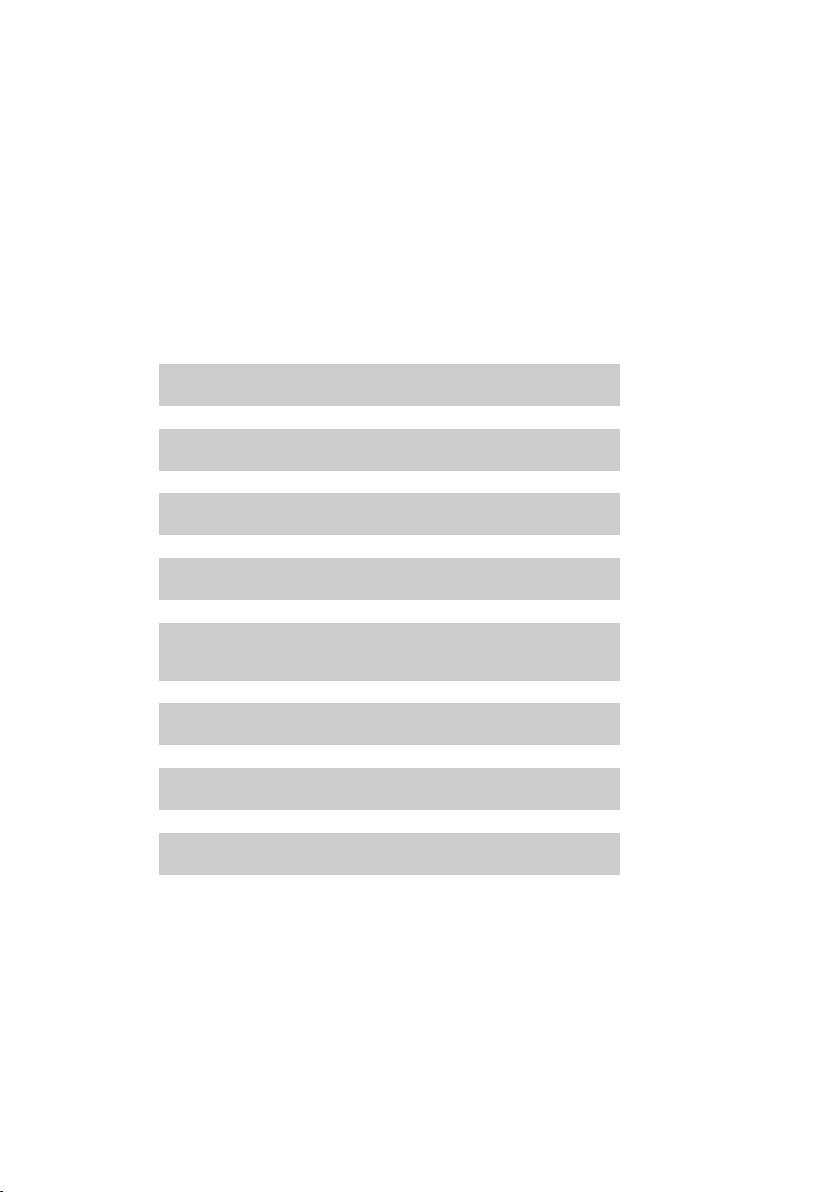
u INT 1
g
g
g
g
g
g
g
g
Interner Name des Mobilteils (¢ S. 43)
Ist der Eco-Modus+ (¢ S. 39) aktiviert, wird oben links das Symbol ¼ angezeigt.
Ihr Telefon ist jetzt einsatzbereit!
Was möchten Sie als nächstes tun?
Nachdem Sie Ihr Gigaset erfolgreich in Betrieb genommen haben, können Sie
sofort telefonieren – oder, Sie passen es Ihren individuellen Bedürfnissen an. Benutzen Sie folgenden Wegweiser, um die wichtigsten Funktionen schnell zu finden.
Informationen zu ... ... finden Sie hier.
Erste Schritte
Telefon bedienen
Klingeltöne einstellen
Eigene Ansage für Anrufbeantworter aufsprechen
Vorhandene Gigaset-Mobilteile an Basis anmelden
Telefonbucheinträge vorhandener GigasetMobilteile an neue(s) übertragen
Eco-Modus / Eco-Modus+ einstellen
Telefon an einer Telefonanlage betreiben
Hörerlautstärke einstellen
Treten beim Gebrauch Ihres Telefons Fragen auf, lesen Sie die Tipps zur
Fehlerbehebung (¢ S. 50) oder wenden Sie sich an unseren
Kundenservice (¢ S. 49).
S. 18
S. 44
S. 34
S. 40
S. 30
S. 39
S. 48
S. 44
17

Telefon bedienen
Telefon bedienen
Steuer-Taste
Im Folgenden ist die Seite der Steuer-Taste schwarz markiert
(oben, unten, rechts, links), die Sie in der jeweiligen Bediensituation drücken müssen, z. B. v für „auf den rechten Rand der
Steuer-Taste drücken“.
Die Steuer-Taste hat verschiedene Funktionen:
Im Ruhezustand des Mobilteils
v Hauptmenü öffnen.
s Telefonbuch öffnen.
u Liste der Mobilteile öffnen.
t Menü zum Einstellen der Gesprächslautstärke (¢ S. 44) des Mobilteils
aufrufen.
Im Menü und in Listen
t / s Zeilenweise nach oben/unten blättern.
In Eingabefeldern
Mit der Steuer-Taste bewegen Sie die Schreibmarke nach oben t, unten s,
rechts v oder links u.
Während eines externen Gesprächs
v Mikrofon stumm schalten.
s Telefonbuch öffnen.
u Interne Rückfrage einleiten.
t Sprachlautstärke für Hörer- bzw. Freisprechmodus ändern.
Tasten des Tastenfeldes
c/ Q / * usw.
Abgebildete Taste am Mobilteil drücken.
~ Ziffern oder Buchstaben eingeben.
Korrektur von Falscheingaben
Falsche Zeichen in Eingabefeldern korrigieren Sie, indem Sie mit der Steuer-Taste zu
der Fehleingabe navigieren. Sie können dann:
u mit der Display-Taste
u Zeichen an der Schreibmarke einfügen,
u das markierte (blinkende) Zeichen, z. B. bei der Eingabe von Uhrzeit und Datum,
überschreiben.
18
§Lösch.§ das Zeichen links von der Schreibmarke löschen,

Menü-Führung
t
Ï
Einstellungen
Zurück OK
Die Funktionen Ihres Telefons werden Ihnen über ein Menü angeboten, das aus
mehreren Ebenen besteht (Menü-Übersicht ¢ S. 23).
Hauptmenü (erste Menü-Ebene)
¤ Drücken Sie die Display-Taste §Menü§oder die Steuer-Taste rechts v im Ruhezu-
stand des Mobilteils, um das Hauptmenü zu öffnen.
Die Funktionen im Hauptmenü werden als Liste mit
Namen und Symbol angezeigt (Beispiel rechts).
Eine Funktion auswählen
¤ Durch Drücken der Steuer-Taste q blättern Sie
von einer Funktion zur nächsten. Die auswählbare
Funktion ist im Display zu sehen.
¤ Durch Drücken der Display-Taste
Steuer-Taste rechts v wählen Sie die dargestellte
Funktion aus. Es öffnet sich das dazugehörige
Untermenü, dessen erster Eintrag angezeigt wird.
Wenn Sie die Display-Taste
das Display in den Ruhezustand zurück.
Untermenüs
Die Funktionen im Untermenü werden mit Namen angezeigt.
Telefon bedienen
§OK§ oder der
§Zurück§ oder kurz die Auflegen-Taste a drücken, springt
Eine Funktion auswählen
¤ Durch Drücken der Steuer-Taste q blättern Sie von einer Funktion zur nächsten.
¤ Durch Drücken der Display-Taste
Wenn Sie die Display-Taste
gen Sie in die vorherige Menü-Ebene zurück bzw. brechen den Vorgang ab.
Einstellungen, die Sie nicht durch Drücken der Display-Taste
werden verworfen.
Zurück in den Ruhezustand
Von einer beliebigen Stelle im Menü:
¤ Auflegen-Taste a lang drücken oder
¤ keine Taste drücken: Nach 2 Minuten wechselt das Display automatisch in den
Ein Beispiel für das Display im Ruhezustand ist auf S. 16 abgebildet.
Die Funktion ist jeweils im Display zu sehen.
§OK§ wählen Sie die dargestellte Funktion aus. Es
öffnet sich das dazugehörige Untermenü, dessen erster Eintrag angezeigt wird.
§Zurück§ oder die Auflegen-Taste a kurz drücken, sprin-
§OK§ bestätigt haben,
Ruhezustand.
19

Telefon bedienen
Mobilteil aus-/einschalten
a Im Ruhezustand Auflegen-Taste lang drücken (Bestätigungston).
Tastensperre ein-/ausschalten
Die Tastensperre verhindert das ungewollte Bedienen des Telefons.
# Raute-Taste im Ruhezustand lang drücken (Bestätigungston). Die Tas-
tensperre wird ein- oder ausgeschaltet. Ist sie eingeschaltet, wird im
Display das Symbol
Ist die Tastensperre eingeschaltet, sehen Sie bei Tastendruck einen entsprechenden Hinweis.
Die Tastensperre schaltet sich automatisch aus, wenn Sie angerufen werden. Nach
Gesprächsende schaltet sie sich wieder ein.
Hinweis
Bei eingeschalteter Tastensperre können auch Notrufnummern nicht gewählt
werden.
º angezeigt.
20

Telefon bedienen
t
Ï
Einstellungen
Zurück OK
Wahlw. Menü
¤ Drücken Sie auf die Display-Taste unter
der Anzeige
§Menü§, um das Hauptmenü
zu öffnen.
¤ Drücken Sie auf den unteren Rand der
Steuer-Taste s ...
¤ Drücken Sie auf die Display-Taste
unter der Anzeige
§OK§, um die Aus-
wahl zu bestätigen.
... bis im Display der Menüpunkt
Einstellungen angezeigt wird.
¤ Drücken Sie auf den unteren Rand der
Steuer-Taste s ...
Darstellung der Bedienschritte in der Bedienungsanleitung
Die Bedienschritte werden verkürzt dargestellt, z. B.:
§Menü§ ¤ Einstellungen ¤ Eco-Modus (³=ein)
¤ Dies bedeutet, Sie sollen folgendermaßen vorgehen:
21

Telefon bedienen
t
Eco-Modus
³
x
Zurück OK
... bis im Display der Menüpunkt Eco-
Modus angezeigt wird.
¤ Drücken Sie auf die Display-Taste unter
der Anzeige
§OK§, um die Funktion ein-
oder auszuschalten (³=ein).
¤ Drücken Sie auf die Display-Taste unter der Anzeige §Zurück§, um zur vorherigen
Menü-Ebene zurückzuspringen
oder
drücken Sie lang auf die Auflegen-Taste a, um in den Ruhezustand zurückzukehren.
22

Menü-Übersicht
Menü-Übersicht
Die Menü-Einträge sind zum Teil untergliedert. Die Seitenzahlen verweisen auf die Beschreibung in der Bedienungsanleitung
Hauptmenü öffnen: Im Ruhezustand des Telefons Display-Taste §Menü§ drücken.
Wecker
ì
Aktivierung ¢ S. 40
Weck zeit ¢ S. 40
Anrufbeantworter
Ì
Nachrichten anhören Netz-AB ** ¢ S. 38
Anrufbeantworter ** ¢ S. 34
Aktivierung * ¢ S. 34
Mithören * Mobilteil ¢ S. 36
Basis
Ansagen * Ansage aufnehmen ¢ S. 34
Ansage anhören ¢ S. 34
Ansage löschen ¢ S. 34
Aufzeichnungslänge * Unbegrenzt ¢ S. 36
1 Minute
2 Minuten
3 Minuten
Rufannahme * Sofort ¢ S. 36
nach 10 Sek.
nach 18 Sek.
nach 30 Sek.
Automatisch
23

Menü-Übersicht
Netz-AB ¢ S. 38
Taste 1 belegen * Netz-AB ¢ S. 38
Anrufbeantworter ¢ S. 38
* nur Basis mit Anrufbeantworter
** nur Basis mit Anrufbeantworter und Nummer des Netz-Anrufbeantworters ist eingetragen
Einstellungen
Ï
Datum/Uhrzeit ¢ S. 15
Töne und Signale Gesprächslautstärke ¢ S. 44
Klingeltonlautstärke ¢ S. 44
Hinweistöne ¢ S. 44
Akkuwarnton ¢ S. 44
Klingeltöne (Mobilteil) ¢ S. 44
Klingeltöne (Basis) ¢ S. 46
Display Screensaver ¢ S. 43
Far bsc hem a ¢ S. 43
Kontrast ¢ S. 43
Beleuchtung ¢S. 43
Sprache ¢ S. 43
Anmeldung Mobilteil anmelden ¢ S. 40
Basisauswahl ¢ S. 41
Mobilteil abmelden ¢ S. 41
Telefonie Automatische Rufannahme ¢ S. 44
Int. zuschalten ¢ S. 42
Ruflistenart ¢ S. 33
Preselection ¢ S. 28
Wartemelodie ¢ S. 46
System Mobilteil-Reset ¢ S. 46
Basis-Reset ¢ S. 47
Repeaterbetrieb ¢ S. 46
System-PIN ¢ S. 47
Eco-Modus ¢ S. 39
Eco-Modus+ ¢ S. 39
24

Te le fo ni e re n
Telefonieren
Wenn Sie bei ausgeschalteter DisplayBeleuchtung (¢ S. 43) auf eine beliebige
Taste drücken, schaltet sich die DisplayBeleuchtung ein. Die jeweilige Tasten-Funktion wird ausgeführt.
Extern anrufen
Externe Anrufe sind Anrufe in das öffentliche
Tel ef on ne tz .
~c Nummer eingeben und Abhe-
ben-Taste drücken.
Oder:
c~ Abheben-Taste c lang drücken
und dann die Nummer eingeben.
Mit der Auflegen-Taste a können Sie das
Wählen abbrechen.
Während des Gesprächs wird Ihnen die
Gesprächsdauer angezeigt.
Hinweis
Das Wählen mit Telefonbuch (¢ S. 29),
Anrufliste (¢ S. 33) und Wahlwiederholungsliste (¢ S. 31) spart wiederholtes
Tippen von Nummern.
Gespräch beenden
a Auflegen-Taste drücken.
Anruf annehmen
Ein ankommender Anruf wird dreifach am
Mobilteil signalisiert: durch Klingeln, eine
Anzeige im Display und Blinken der Abheben-Taste c.
Um den Anruf anzunehmen, drücken Sie auf
die Abheben-Taste c.
Gigaset A630A: Statt den Anruf anzunehmen, können Sie ihn auch auf den Anrufbeantworter umleiten:
§Menü§ ¤ Umleiten auf AB ¤ §OK§
Steht das Mobilteil in der Ladeschale und ist
die Funktion Automatische Rufannahme
eingeschaltet (¢ S. 44), nimmt das Mobilteil
einen Anruf automatisch an, wenn Sie es aus
der Basis/Ladeschale nehmen.
Stört der Klingelton, können Sie ihn ausschalten:
§Menü§ ¤ Ruf aus ¤ §OK§
Den Anruf können Sie noch so lange annehmen, wie er im Display angezeigt wird.
Rufnummernübermittlung
Bei einem Anruf wird die Nummer bzw. der
Name des Anrufers im Display angezeigt,
wenn folgende Voraussetzungen erfüllt
sind:
u Ihr Netzanbieter unterstützt CLIP, CLI und
CNIP.
– CLI (Calling Line Identification): Num-
mer des Anrufers wird übertragen.
– CLIP (Calling Line Identification Pre-
sentation): Nummer des Anrufers wird
angezeigt.
– CNIP (Calling Name Identification Pre-
sentation): Name des Anrufers wird
angezeigt.
u Sie haben bei Ihrem Netzanbieter CLIP
bzw. CNIP beauftragt.
u Der Anrufer hat beim Netzanbieter CLI
beauftragt.
25

Telefonieren
Ø
Ü
Ú
1234567890
Menü
1
2
Ø
Ü
Ú
1234567890
Anna Lechner,
Berlin
Menü
2
1
Ruf-Anzeige bei CLIP/CLI
Ist die Nummer des Anrufers in Ihrem Telefonbuch gespeichert, sehen Sie seinen
Namen.
1Klingel-Symbol
2 Nummer oder Name des Anrufers
Statt der Nummer wird Folgendes angezeigt:
u Anruf v. Extern, wenn keine Nummer
übertragen wird.
u Unbekannt, wenn der Anrufer die Ruf-
nummernübermittlung unterdrückt oder
nicht beauftragt hat.
Display-Anzeige bei CNIP
Wenn Sie CNIP haben, wird zusätzlich der
bei Ihrem Netzanbieter zur Nummer des
Anrufers registrierte Name (Ort) angezeigt.
Ist die Nummer des Anrufers in Ihrem Telefonbuch gespeichert, wird die CNIP-Anzeige
durch den zugehörigen Telefonbucheintrag
ersetzt.
1 Nummer des Anrufers
2Name und Ort
Im Display wird angezeigt:
u Anruf v. Extern, wenn keine Nummer
übertragen wird.
u Unbekannt, wenn der Anrufer die Ruf-
nummernübermittlung unterdrückt.
26
u Unbekannt, wenn der Anrufer die Ruf-
nummernübermittlung nicht beauftragt
hat.
Hinweis
Der Klingelton kann für anonyme Anrufe
(Anrufe mit unterdrückter Rufnummernübermittlung) abgeschaltet werden
(¢ S. 45).
Hinweise zur Rufnummernanzeige (CLIP)
Ihr Gigaset-Telefon ist im Lieferzustand so
eingestellt, dass die Rufnummer des Anrufers im Display angezeigt wird. Sie selbst
müssen keine weiteren Einstellungen an
Ihrem Gigaset-Telefon vornehmen.
Sollte die Rufnummer dennoch nicht
angezeigt werden, kann dies folgende
Ursachen haben:
u Sie haben CLIP bei Ihrem Netzanbieter
nicht beauftragt oder
u Ihr Telefon ist über eine Telefonanlage/
einen Router mit integrierter Telefonanlage (Gateway) angeschlossen, die/der
nicht alle Informationen weiterleitet.
Ist Ihr Telefon über eine
Telefonanlage/ein Gateway
angeschlossen?
Dies erkennen Sie daran, dass sich zwischen
Telefon und Telefon-Hausanschluss ein weiteres Gerät befindet, z. B. eine TK-Anlage, ein
Gateway etc. Häufig hilft hier schon ein
Rücksetzen:
¤ Ziehen Sie kurz den Netzstecker Ihrer
Telefonanlage! Stecken Sie ihn anschließend wieder ein und warten Sie, bis das
Gerät neu gestartet ist.

Te le fo ni e re n
Wenn die Rufnummer immer noch
nicht angezeigt wird
¤ Überprüfen Sie die Einstellungen in Ihrer
Telefonanlage hinsichtlich Rufnummernanzeige (CLIP) und aktivieren Sie ggf.
diese Funktion. Suchen Sie dazu in der
Bedienungsanleitung des Gerätes nach
CLIP (oder einer alternativen Bezeichnung wie Rufnummernübermittlung,
Rufnummernübertragung, Anrufanzeige,
...). Informieren Sie sich ggf. beim Hersteller dieser Anlage.
Wenn auch das nicht zum Erfolg führt, stellt
ggf. der Netzanbieter dieser Rufnummer
CLIP nicht zur Verfügung.
Ist die Rufnummernanzeige beim
Netzanbieter beauftragt?
¤ Prüfen Sie, ob Ihr Anbieter die Rufnum-
mernanzeige (CLIP) unterstützt und die
Funktion für Sie freigeschaltet ist. Wenden Sie sich ggf. an Ihren Anbieter.
Weitere Hinweise zum Thema finden Sie auf
der Gigaset-Homepage unter:
www.gigaset.com/de/service
Freisprechen
Beim Freisprechen schalten Sie den Lautsprecher ein, sodass Sie den Gesprächspartner hören, ohne das Mobilteil ans Ohr halten
zu müssen. Damit haben Sie beide Hände
frei und es können auch andere Personen
mithören.
Freisprechen ein-/ausschalten
Während eines Gesprächs und beim Anhören des Anrufbeantworters (nur Gigaset
A630A) schalten Sie das Freisprechen ein
oder aus:
d Freisprech-Taste drücken.
Mit jedem Tastendruck wird
zwischen Hörer- und Freisprechbetrieb gewechselt. Ist
das Freisprechen eingeschaltet,
leuchtet die Taste.
Wenn Sie das Mobilteil während eines
Gesprächs in die Ladeschale stellen wollen:
¤ Die Freisprech-Taste d beim
Hineinstellen noch weitere 2 Sekunden
gedrückt halten.
Wie Sie die Sprachlautstärke ändern,
¢ S. 44.
Stumm schalten
Sie können das Mikrofon Ihres Mobilteils
während eines Gesprächs ausschalten.
v Steuer-Taste rechts drücken, um
das Mobilteil stumm zu schalten. Im Display wird Mikrophon
ist ausgeschaltet angezeigt.
Taste erneut drücken, um die
Stummschaltung aufzuheben.
Hinweis
Wenn Sie jemanden mithören lassen,
sollten Sie dies Ihrem Gesprächspartner
mitteilen.
27

Telefonieren
Automatische Netzanbietervorwahl (Preselection)
Sie können eine Call-by-Call-Nummer (Preselection-Nummer) speichern, die automa-
tisch beim Wählen vorangestellt wird.
Tragen Sie in die Liste „Mit Preselection“ die
Vorwahl-Nummern bzw. die ersten Ziffern
von Vorwahl-Nummern ein, bei denen die
Preselection-Nummer verwendet werden
soll.
Tragen Sie in die Liste „Ohne Preselection“
die Ausnahmen zur Liste „Mit Preselection“
ein.
Beispiel:
Preselection-Nummer 0999
Mit Preselection 08
Ohne Preselection 081
084
Alle Nummern, die mit 08 beginnen, mit
Ausnahme von 081 und 084, werden mit
Preselection-Nummer 0999 gewählt.
Rufnummer gewählte Nummer
07112345678 ¤ 07112345678
08912345678 ¤ 0999 08912345678
08412345678 ¤ 08412345678
Preselection-Nummer speichern
§Menü§ ¤ Einstellungen ¤ Telefonie
¤ Preselection ¤ Preselection-Nummer
~ Preselection-Nummer (Call-by-
Call-Nummer) eingeben bzw.
ändern.
§OK§ Display-Taste drücken.
Einträge in Preselection-Listen speichern bzw. ändern
Jede der beiden Listen kann 11 Einträge mit
jeweils 4 Ziffern enthalten.
In der Liste „Mit Preselection“ sind, je nach
Land, ggf. Nummern voreingestellt. Dadurch
werden z.B. alle nationalen Gespräche oder
Gespräche in das Mobilfunknetz automa-
tisch mit der vorher von Ihnen gespeicherten Preselection-Nummer verknüpft.
§Menü§ ¤ Einstellungen ¤ Tel e fon i e
¤ Preselection ¤ Mit Preselection / Ohne
Preselection
s Eintrag auswählen.
~ Anfangsziffern der Nummer ein-
geben oder ändern.
§OK§ Display-Taste drücken.
Zeitweises Unterdrücken von Preselection
c(lang drücken) ¤ §Menü§
¤ Preselection aus
~ (Nummer wählen)
¤
Preselection dauerhaft deaktivieren
§Menü§ ¤ Einstellungen ¤ Tel e fon i e
¤ Preselection ¤ Preselection-Nummer
§Lösch.§ Display-Taste so lange drücken,
bis die Preselection-Nummer
gelöscht ist.
§OK§ Display-Taste drücken.
28

Telefonbuch und Listen nutzen
Telefonbuch und Listen
nutzen
Zur Verfügung stehen:
u Telefonbuch,
u Wahlwiederholungsliste,
u Anruflisten,
u Anrufbeantworterliste
(nur Gigaset A630A).
Das Telefonbuch erstellen Sie individuell für
Ihr Mobilteil. Sie können die Listen/Einträge
jedoch an andere Mobilteile senden
(¢ S. 30).
Tele fon buc h
Im Telefonbuch können Sie insgesamt 250
Einträge speichern.
Hinweis
Für den Schnellzugriff auf eine Nummer
aus dem Telefonbuch (Kurzwahl) können
Sie die Nummer auf eine Taste legen
(¢ Kurzwahl-Tasten verwenden, S. 30).
Im Tel e fo nb u ch speichern Sie
u Nummern und zugehörige Namen,
u VIP-Anrufermelodie und VIP-Farbe.
Sie öffnen das Telefonbuch im Ruhezustand
mit der Taste s.
Länge der Einträge
Nummer: max. je 32 Ziffern
Name: max. je 16 Zeichen
Nummer im Telefonbuch speichern
s ¤ §Menü§ ¤ Neuer Eintrag
~ Nummer eingeben und §OK§
drücken.
~ Namen eingeben und
drücken.
§OK§
Reihenfolge der Telefonbucheinträge
Die Telefonbucheinträge werden generell
alphabetisch nach den Nachnamen sortiert.
Leerzeichen und Ziffern haben dabei erste
Priorität
Die Sortierreihenfolge ist wie folgt:
1. Leerzeichen
2. Ziffern (0–9)
3. Buchstaben (alphabetisch)
4. Restliche Zeichen
Wollen Sie die alphabetische Reihenfolge
der Einträge umgehen, fügen Sie vor dem
ersten Buchstaben des Namens ein Leerzeichen oder eine Ziffer ein. Diese Einträge
rücken dann an den Anfang des Telefonbuchs.
Telefonbucheintrag auswählen
s Telefonbuch öffnen.
Sie haben folgende Möglichkeiten:
u Mit s zum Eintrag blättern, bis der
gesuchte Name ausgewählt ist.
u Das erste Zeichen des Namens eingeben,
ggf. mit s zum Eintrag blättern.
Erste Nummer im Telefonbuch speichern
s ¤ Tel.buch leer. Neuer Eintrag?
~ Nummer eingeben und §OK§
drücken.
~ Namen eingeben und
drücken.
§OK§
Mit Telefonbuch wählen
s ¤ s (Eintrag auswählen)
c Abheben-Taste drücken.
29

Telefonbuch und Listen nutzen
Telefonbucheinträge verwalten
s ¤ s (Eintrag auswählen)
§Menü§ Display-Taste drücken.
Folgende Funktionen können Sie mit q
auswählen:
VIP-Anrufer Melodie
Telefonbuch-Eintrag als VIP (Very Important Person) markieren, indem Sie ihm
eine spezielle Klingelton-Melodie zuweisen. Der Eintrag wird im Telefonbuch mit
dem Symbol Æ markiert. Sie erkennen
VIP-Anrufe am Klingelton.
VIP-Anrufer Farbe
Telefonbuch-Eintrag als VIP (Very Important Person) markieren, indem Sie ihm
eine spezielle Farbe zuweisen. Der Eintrag wird im Telefonbuch in dieser Farbe
angezeigt und mit dem Symbol Æ markiert.
Eintrag ändern
Ggf. Nummer ändern und
Ggf. Namen ändern und
Nummer verwenden
Eine gespeicherte Nummer ändern oder
ergänzen und dann mit c wählen oder
als neuen Eintrag abspeichern;
dazu nach Anzeige der Nummer:
§Menü§ ¤ Nummer ins Telefonbuch ¤ §OK§
Eintrag löschen
Ausgewählten Eintrag löschen.
Eintrag senden
Einzelnen Eintrag an ein Mobilteil senden
( ¤ Telefonbuch an ein anderes Mobilteil
übertragen, S. 30).
Liste löschen
Alle Telefonbuch-Einträge löschen.
Liste senden
Gesamtes Telefonbuch an ein Mobilteil
senden (¢ Telefonbuch an ein anderes
Mobilteil übertragen, S. 30).
Taste belegen
Den aktuellen Eintrag für Kurzwahl auf
eine Taste legen (¢ Kurzwahl-Tasten verwenden, S. 30).
§OK§ drücken.
§OK§ drücken.
Kurzwahl-Tasten verwenden
Sie können Einträge aus dem Telefonbuch
auf die Tasten Q und 2bis O legen:
s ¤ q (Eintrag auswählen) ¤
¤ Taste belegen ¤
die der Eintrag gespeichert werden soll)
Zum Wählen die jeweilige Kurzwahl-Taste
lang drücken.
~ (Taste drücken, auf
§Menü§
Telefonbuch an ein anderes Mobilteil übertragen
Sie können Telefonbucheinträge anderer
Mobilteile an Ihr neues Mobilteil
übertragen – auch Einträge alter Mobilteile
sind übertragbar.
Voraussetzungen:
u Empfänger- und Sender-Mobilteil sind an
derselben Basis angemeldet.
u Das andere Mobilteil und die Basis kön-
nen Telefonbucheinträge senden und
empfangen.
s ¤ s (Eintrag auswählen)
§Menü§ (Menü öffnen)
¤
¤ Eintrag senden / Liste senden
s Interne Nummer des Empfän-
ger-Mobilteils auswählen und
§OK§ drücken.
Sie können mehrere einzelne Einträge nacheinander übertragen, indem Sie die Abfrage
Eintr. gesendet Weiterer Eintr? mit
beantworten.
Die erfolgreiche Übertragung wird mit einer
Meldung im Display angezeigt. Sie hören
den Bestätigungston.
Bitte beachten Sie:
u Einträge mit identischen Nummern wer-
den beim Empfänger nicht überschrieben.
u Die Übertragung wird abgebrochen,
wenn das Telefon klingelt oder der Speicher des Empfänger-Mobilteils voll ist.
u Einträgen zugeordnete VIP-Melodien
und Farben werden nicht übertragen.
§OK§
30

Telefonbuch und Listen nutzen
Angezeigte Nummer ins Telefonbuch übernehmen
Sie können Nummern in das Telefonbuch
übernehmen, die in einer Liste, z.B. der
Anrufliste oder der Wahlwiederholungsliste
angezeigt werden.
Haben Sie CNIP, werden auch die ersten 16
Zeichen des übertragenen Namens übernommen.
Es wird eine Nummer angezeigt:
§Menü§ ¤ Nummer ins Telefonbuch
¤ Den Eintrag vervollständigen (¢ Num-
mer im Telefonbuch speichern, S. 29).
Gigaset A630A: Während der Nummernübernahme aus der Anrufbeantworterliste
wird die Nachrichtenwiedergabe unterbrochen.
Nummer aus Telefonbuch übernehmen
In einigen Bediensituationen können Sie das
Telefonbuch öffnen, um z. B. eine Nummer
zu übernehmen. Ihr Mobilteil muss nicht im
Ruhezustand sein.
s Das Telefonbuch öffnen.
q Eintrag auswählen und
cken.
§OK§ drü-
Wahlwiederholungsliste
In der Wahlwiederholungsliste stehen die
zehn am Mobilteil zuletzt gewählten Nummern (max. 32 Ziffern). Steht eine der Nummern im Telefonbuch, wird der zugehörige
Name angezeigt.
Manuelle Wahlwiederholung
c Tas te kurz drücken.
s Eintrag auswählen.
c Abheben-Taste erneut drücken.
Nummer wird gewählt.
Einträge der Wahlwiederholungsliste verwalten
c Tas te kurz drücken.
s Eintrag auswählen.
§Menü§ Menü öffnen.
Folgende Funktionen können Sie mit q
auswählen:
Nummer verwenden
(wie im Telefonbuch, ¢ S. 30)
Nummer ins Telefonbuch (¢ Nummer im
Telefonbuch speichern, S. 29)
Eintrag löschen
Ausgewählten Eintrag löschen.
Liste löschen
Alle Einträge der Wahlwiederholungs-
liste löschen.
Funktion der Nachrichten-Taste
Listen aufrufen
Mit der Nachrichten-Taste f rufen Sie folgende Listenauswahl auf:
u Anrufbeantworterliste (nur Gigaset
A630A) oder Netz-Anrufbeantworter,
wenn Ihr Netzanbieter diese Funktion
unterstützt und die Schnellwahl für den
Netz-Anrufbeantworter festgelegt ist
(¢ S. 38).
u Anrufliste
Sobald ein neuer Eintrag in einer Liste ein-
geht, ertönt ein Hinweiston.
Sie können einstellen, ob die Nachrichten-
Tas te f bei neuen Meldungen blinken soll
(Lieferzustand) oder nicht:
§Menü§ ¤ *#Q5#M ¤ XY ¤ §OK§
X = 5 für entgangene Anrufe
M für Nachrichten auf dem Anrufbe-
antworter
Y= Q blinkt (erlischt nach Drücken der
Tas te )
blinkt nicht
31

Telefonbuch und Listen nutzen
à ™ Ë
7 11 5
t
Anrufe:
02+03
x
Zurück OK
2
1
97
975 SET: [0]
975 SET: [1]
Im Ruhezustand wird je nach Art des neuen
Eintrags ein Symbol im Display angezeigt:
Symbol Neue Nachricht ...
... in Anrufbeantworterliste
Ã
™
Die Anzahl neuer Einträge wird unter dem
jeweiligen Symbol angezeigt.
(nur Gigaset A630A) oder auf dem
Netz-Anrufbeantworter
... in der Liste Entgangene Anrufe
Hinweis
Sind Anrufe auf dem Netz-Anrufbeantworter gespeichert, erhalten Sie bei entsprechender Einstellung der Listenart
eine Meldung (siehe Bedienungsanleitung Ihres Netzanbieters).
Nach Drücken der Nachrichten-Taste f
sehen Sie alle Listen, die Nachrichten enthalten und die Netz-Anrufbeantworterliste.
Die Liste wird mit der Anzahl der neuen Einträge (1) und der Anzahl der alten, gelesenen Einträge (2) angezeigt (Beispiel):
Blinken der Nachrichten-Taste aus-/einschalten
Sie können einstellen, ob die NachrichtenTas te f bei neuen Meldungen blinken soll
(Lieferzustand) oder nicht. Verfahren Sie wie
folgt:
¤ Drücken Sie die Tastenfolge:
v ¤ *#Q5#M
Sie sehen:
¤ Drücken Sie eine der folgenden Tasten,
um die Nachrichtenart auszuwählen:
5 für entgangene Anrufe
oder M für Nachrichten auf dem
Anrufbeantworter (nur
Gigaset A630A)/Netz-Anrufbeantworter
Sie sehen Ihre Auswahl (z. B. die 5 für entgangene Anrufe), die aktuelle Einstellung
blinkt:
¤ Drücken Sie die Taste Q oder , um
das Verhalten bei neuen Nachrichten einzustellen:
Q Nachrichten-Taste blinkt
(erlischt nach Drücken der
Tas te )
oder Nachrichten-Taste blinkt
nicht
Sie sehen Ihre Auswahl (z. B. die 1):
Mit q wählen Sie eine Liste aus. Zum Öffnen drücken Sie
32
§OK§.
¤ Drücken Sie die Display-Taste
§OK§ .

Telefonbuch und Listen nutzen
t
Anruf neu 02
1234567890
28.06. 08:34
x
Zurück Menü
Anrufbeantworterliste (nur Gigaset A630A)
Über die Anrufbeantworterliste können Sie
die Nachrichten auf dem Anrufbeantworter
anhören.
Anrufliste
Voraussetzung: Rufnummernübermittlung
(CLIP, S. 25)
Die Anrufliste enthält je nach eingestellter
Listenart die letzten 30 Nummern
u aller Anrufe
– angenommene Anrufe
– nicht angenommene Anrufe
– vom Anrufbeantworter aufgezeich-
nete Anrufe (nur Gigaset A630A)
u entgangener Anrufe
– nicht angenommene Anrufe und
– nicht vom Anrufbeantworter aufge-
zeichnete Anrufe (nur Gigaset A630A)
Die Anrufliste öffnen Sie im Ruhezustand mit
der Nachrichten-Taste f.
Listenart der Anrufliste einstellen
§Menü§ ¤ Einstellungen ¤ Telefonie
¤ Ruflistenart
Entgangene Anrufe / Alle Anrufe
Auswählen und
(³=ein).
a Lang drücken (Ruhezustand).
Die Einträge in der Anrufliste bleiben erhal-
ten, wenn Sie die Listenart ändern.
§OK§ drücken
Listeneintrag
Beispiel für Listeneinträge:
u Der Status des Eintrags
– Anruf neu: neuer entgangener Anruf.
– Anruf alt: bereits gelesener Eintrag.
– Anruf ang: Anruf wurde angenom-
men.
– Anrufb. (Gigaset A630A): Der Anruf-
beantworter hat den Anruf angenommen. Es wurde eine Nachricht aufgesprochen.
u Laufende Nummer des Eintrags
u Nummer oder Name des Anrufers
u Datum und Uhrzeit des Anrufs (falls ein-
gestellt ¢ S. 15).
Drücken Sie die Abheben-Taste c, um den
ausgewählten Anrufer zurückzurufen.
Drücken Sie die Display-Taste
gende Funktionen auszuwählen:
Eintrag löschen
Ausgewählten Eintrag löschen.
Nummer ins Telefonbuch (¢ Nummer im
Telefonbuch speichern, S. 29)
Liste löschen
Alle Einträge der Liste löschen.
Nach Verlassen der Anruflisten werden alle
Einträge auf den Status „alt“ gesetzt.
§Menü§, um fol-
33

Anrufbeantworter der Basis Gigaset A630A bedienen
Anrufbeantworter der
Basis Gigaset A630A
bedienen
Sie bedienen den Anrufbeantworter über
die Tasten an der Basis (¢ S. 5), das Mobilteil
oder über Fernbedienung (anderes Telefon/
Mobiltelefon). Eigene Ansagetexte sprechen
Sie über das Mobilteil auf.
Bedienung über das Mobilteil
Wenn Sie bei der Bedienung akustisch eine
Aufforderung oder einen Hinweis erhalten,
schaltet sich automatisch der Lautsprecher
des Mobilteils ein. Mit der Freisprech-Taste
dschalten Sie ihn aus.
Anrufbeantworter ein-/ ausschalten
§Menü§ ¤ Anrufbeantworter
¤ Aktivierung (
Wenn der Speicher für Nachrichten voll ist,
kann der Anrufbeantworter nicht aktiviert
werden. Sie erhalten einen Hinweis zum
Löschen von alten Nachrichten.
Nach dem Einschalten erfolgt die Ansage
der Restspeicherzeit. Ist noch keine Uhrzeit
eingestellt, erfolgt eine entsprechende
Ansage (Uhrzeit einstellen ¢ S. 15). Im Display wird das Symbol
Das Telefon wird mit einer Standardansage
ausgeliefert. Ist keine eigene, persönliche
Ansage vorhanden, wird die Standardansage verwendet.
Ansage aufnehmen
§Menü§ ¤ Anrufbeantworter ¤ Ansagen
¤ Ansage aufnehmen
¤ Aufnahme starten?
§OK§ Display-Taste drücken, um die
Sie hören den Bereitton (kurzer Ton).
³= ein)
Ã
angezeigt.
Aufnahme zu starten.
¤ Die Ansage jetzt aufsprechen (mindes-
tens 3 Sek.).
Halten Sie dabei, wie beim Telefonieren
über den Hörer, das Telefon direkt an das
Ohr und sprechen Sie normal laut in das
Mikrofon.
§OK§ Display-Taste drücken, um die
Aufnahme zu beenden.
Mit a oder
chen. Mit
starten.
Nach der Aufnahme wird die Ansage zur
Kontrolle wiedergegeben.
§Zurück§ die Aufnahme abbre-
§OK§ die Aufnahme dann erneut
Bitte beachten Sie:
u Die Aufnahme wird automatisch been-
det, wenn die max. Aufnahmedauer von
170 Sek. überschritten ist oder eine
Sprachpause länger als 2 Sek. dauert.
u Brechen Sie eine Aufnahme ab, wird wie-
der die Standardansage verwendet.
Ansage anhören
§Menü§ ¤ Anrufbeantworter ¤ Ansagen
¤ Ansage anhören
Ist keine eigene Ansage vorhanden, wird die
Standardansage wiedergegeben.
Ansage löschen
§Menü§ ¤ Anrufbeantworter ¤ Ansagen
¤ Ansage löschen
§OK§ Display-Taste drücken, um die
Abfrage zu bestätigen.
Nach dem Löschen wird wieder die Standardansage verwendet.
Hinweis
Das Löschen von Ansagen kann einige
Zeit dauern.
Nachrichten anhören
Zu jeder Nachricht werden Datum und Uhrzeit des Eingangs erfasst (falls eingestellt,
¢ S. 15) und während der Wiedergabe
angezeigt. Bei der Rufnummernübermittlung wird die Nummer bzw. der Name des
34

Anrufbeantworter der Basis Gigaset A630A bedienen
Ã
7
Anrufers angezeigt. Ist die Nummer des
Anrufers im Telefonbuch gespeichert, wird
der zugehörige Name angezeigt.
Neue, noch nicht angehörte Nachrichten
werden im Display mit Symbol und Anzahl
signalisiert:
Die Nachrichten-Taste fam Mobilteil
blinkt.
Um Nachrichten anzuhören:
f Nachrichten-Taste drücken.
Anrufbeantw.:
Ggf. auswählen und
drücken.
Sind neue Nachrichten vorhanden, beginnt
die Wiedergabe mit der ersten neuen Nachricht, sonst mit der ersten alten Nachricht.
Wurde die jeweilige Nachricht mit Datum
und Uhrzeit gespeichert, hören Sie vor der
Wiedergabe eine entsprechende Ansage.
Eine neue Nachricht wechselt nach der Wiedergabe von Eingangszeit und -datum (nach
ca. 3 Sekunden) in den Status „alt“.
§OK§
Wiedergabe anhalten und steuern
Während der Nachrichtenwiedergabe:
2 Wiedergabe anhalten. Zum
Fortsetzen 2 erneut drücken
oder
§Menü§ Wiedergabe anhalten.
Zum Fortsetzen: Weiter ¤
t oder
Zum Anfang der aktuellen
Nachricht springen.
2x drücken: Zur vorherigen
Nachricht springen.
s oder 3
Zur nächsten Nachricht springen.
2x drücken: Zur übernächsten
Nachricht.
Bei einer Unterbrechung von mehr als einer
Minute kehrt der Anrufbeantworter in den
Ruhezustand zurück.
§OK§
Nummer einer Nachricht ins
Telefonbuch übernehmen
Während der Wiedergabe oder bei Pause:
§Menü§ ¤ Nummer ins Telefonbuch
¤ Den Eintrag vervollständigen ¢ S. 31.
Hinweis
Das Anhören von Nachrichten können
Sie auch über das Menü starten:
§Menü§ ¤ Anrufbeantworter
¤ Nachrichten anhören
¤ Anrufbeantworter
Nachrichten löschen
Sie können entweder alle alten oder einzelne alte Nachrichten löschen.
Alle alten Nachrichten löschen
Während der Wiedergabe oder bei Pause:
§Menü§ ¤ Alte Liste löschen
§OK§ Display-Taste drücken, um die
Abfrage zu bestätigen.
Einzelne alte Nachricht löschen
Während der Wiedergabe:
§Lösch.§ Display-Taste drücken.
Gespräch vom Anrufbeantworter übernehmen
Während der Anrufbeantworter ein
Gespräch aufzeichnet oder über Fernbedienung bedient wird, können Sie das Gespräch
entgegennehmen:
§Abheb.§ Display-Taste drücken.
Die Aufzeichnung wird abgebrochen und
Sie können mit dem Anrufer sprechen.
Wurden bei Gesprächsübernahme bereits
3 Sek. aufgezeichnet, wird der Anruf als
neue Nachricht angezeigt. Die Taste f am
Mobilteil blinkt.
Sie können den Anruf annehmen, auch
wenn er nicht am Mobilteil signalisiert wird.
35

Anrufbeantworter der Basis Gigaset A630A bedienen
Externes Gespräch an den Anrufbeantworter weiterleiten
Sie können ein ankommendes externes
Gespräch an den Anrufbeantworter weiterleiten, auch wenn dieser ausgeschaltet ist.
Voraussetzung: Auf dem Anrufbeantworter
ist noch Speicherplatz frei.
Am Mobilteil wird ein externer Anruf signalisiert:
§Menü§ ¤ Umleiten auf AB ¤ §OK§
Der Anrufbeantworter startet sofort im Aufzeichnungsmodus und nimmt das Gespräch
an. Die eingestellte Zeit für die Rufannahme
(¢ S. 36) wird ignoriert.
Mitschneiden ein-/ausschalten
Sie können ein externes Gespräch mit dem
Anrufbeantworter aufnehmen.
¤ Den Gesprächspartner über den Mit-
schnitt des Gesprächs informieren.
Während des Gesprächs:
§Menü§ Menü öffnen.
Mitschneiden
Auswählen und
Der Mitschnitt wird im Display durch einen
Hinweistext signalisiert und als neue Nachricht in die Anrufbeantworterliste gestellt.
§Ende§ Display-Taste drücken, um den
Mitschnitt zu beenden.
Die max. Aufnahmezeit hängt vom freien
Speicherplatz des Anrufbeantworters ab. Ist
der Speicher voll, hören Sie einen Endeton,
die Aufzeichnung wird abgebrochen und
das bis dahin aufgezeichnete Gespräch als
neue Nachricht in die Anrufbeantworterliste
gestellt.
§OK§ drücken.
Mithören ein-/ausschalten
Während Ihnen jemand auf den Anrufbeantworter spricht, können Sie über den Lautsprecher von Basis und Mobilteil mithören.
Mithören auf Dauer ein-/ausschalten
§Menü§ ¤ Anrufbeantworter
¤ Mithören ¤ Mobilteil / Basis
Das Mithören an Basis und Mobilteil kann
gleichzeitig aktiviert sein.
(³=ein)
Mithören für die aktuelle
Aufzeichnung ausschalten
Sie können die Funktion während der Aufzeichnung für das eigene Mobilteil ausschalten.
a Auflegen-Taste drücken.
Aufzeichnungsparameter einstellen
Im Lieferzustand ist der Anrufbeantworter
bereits voreingestellt. Individuelle Einstellungen nehmen Sie über das Mobilteil vor.
Aufzeichnungslänge festlegen
Sie können die maximale Aufzeichnungslänge einer Nachricht einstellen:
1 Minute, 2 Minuten, 3 Minuten oder
Unbegrenzt.
§Menü§ ¤ Anrufbeantworter
¤ Aufzeichnungslänge
q Aufzeichnungslänge auswählen
§OK§ drücken
und
³= ausgewählt).
(
Rufannahme einstellen
Sie können einstellen, wann der Anrufbeantworter einen Anruf annehmen soll:
Sofort, nach 10 Sek., nach 18 Sek.,
nach 30 Sek. oder Automatisch.
§Menü§ ¤ Anrufbeantworter ¤ Rufannahme
q Zeit auswählen und §OK§ drücken
³= ausgewählt).
(
36

Anrufbeantworter der Basis Gigaset A630A bedienen
Hinweis zur Rufannahme
Bei Automatisch gilt für die Rufannahme:
u Sind noch keine neuen Nachrichten vor-
handen, nimmt der Anrufbeantworter
einen Anruf nach 18 Sek. an.
u Sind bereits neue Nachrichten vorhan-
den, nimmt er einen Anruf bereits nach
10 Sek. an.
Bei der Fernabfrage (¢ S. 37) wissen Sie
dann nach etwa 15 Sek., dass keine neuen
Nachrichten vorliegen (sonst hätte der
Anrufbeantworter Ihren Anruf bereits angenommen). Wenn Sie jetzt auflegen, entstehen keine Gesprächskosten.
Sprache für Sprachführung und Standardansage ändern
§Menü§ Hauptmenü öffnen.
*#Q5#2
Ziffern eingeben und mit
§OK§ Deutsch einstellen.
Q
§OK§ Englisch einstellen.
Schnellwahl mit Taste 1 auf den Anrufbeantworter zurücksetzen
Es genügt ein langer Tastendruck auf
Tas te , um den Anrufbeantworter aufzurufen – man muss ihn nicht über das Menü
anwählen.
Im Lieferzustand ist der integrierte Anrufbeantworter voreingestellt. Haben Sie für die
Schnellwahl den Netz-Anrufbeantworter
eingestellt (¢ S. 38), dann können Sie diese
Einstellung ändern.
§Menü§ ¤ Anrufbeantworter
¤ Taste 1 belegen
Anrufbeantworter
Auswählen und
Die Einstellung für die Schnellwahl gilt für
alle angemeldeten Mobilteile.
§OK§ drücken.
Bedienung von unterwegs (Fernbedienung)
Sie können den Anrufbeantworter von
jedem anderen Telefon (z.B. Hotel, Telefonzelle) abfragen oder einschalten.
Voraussetzungen:
u Sie haben eine System-PIN ungleich 0000
eingestellt (¢ S. 47).
u Das Telefon, über das fernbedient wer-
den soll, verfügt über Tonwahl (MFV), d. h.
bei Tastendruck hören Sie verschiedene
Töne. Alternativ können Sie einen Codesender benutzen (im Handel erhältlich).
Anrufbeantworter anrufen und Nachrichten anhören
~
Eigene Nummer wählen.
~ Während Sie Ihren Ansagetext
9
Es wird Ihnen mitgeteilt, ob neue Nachrichten vorliegen. Die Wiedergabe der Nachrichten beginnt. Sie können den Anrufbeantworter jetzt über die Tastatur bedienen.
Die Bedienung erfolgt über die folgenden
Tas te n:
A Zum Anfang der aktuellen
B Wiedergabe anhalten. Zum
3 Zur nächsten Nachricht sprin-
0 Aktuelle Nachricht löschen.
Anrufbeantworter einschalten
¤ Zu Hause anrufen und klingeln lassen, bis
Sie hören: „Bitte PIN eingeben“.
~
Ihr Anrufbeantworter ist eingeschaltet. Sie
hören die Ansage der Restspeicherzeit.
Die Wiedergabe der Nachrichten erfolgt.
Der Anrufbeantworter lässt sich aus der
Ferne nicht ausschalten.
hören: Taste 9 drücken und
System-PIN eingeben.
Nachricht.
2x drücken: Zur vorherigen
Nachricht.
Fortsetzen erneut drücken.
gen.
System-PIN eingeben.
37

Netz-Anrufbeantworter nutzen
Netz-Anrufbeantworter
nutzen
Der Netz-Anrufbeantworter ist der Anrufbeantworter Ihres Anbieters im Netz. Informieren Sie sich ggf. dort.
Sie können den Netz-Anrufbeantworter erst
dann nutzen, wenn Sie diesen bei Ihrem
Anbieter beauftragt haben.
Die nachfolgende Beschreibung gilt nur
für den Betrieb Ihres Mobilteils an einer
Basis Gigaset A630. Wenn Sie Ihr Mobilteil
an einer Basis Gigaset A630A oder einer
anderen Basis angemeldet haben, lesen
Sie bitte in der Bedienungsanleitung Ihrer
Basis nach.
Schnellwahl für NetzAnrufbeantworter nutzen
Es genügt ein langer Tastendruck auf
Tas te , um den Anrufbeantworter aufzurufen – man muss ihn nicht über das Menü
anwählen.
Gigaset A630: Für die Schnellwahl ist der
Netz-Anrufbeantworter voreingestellt. Sie
müssen nur noch die Nummer des NetzAnrufbeantworters eintragen.
§Menü§ ¤ Anrufbeantworter
¤ Netz-AB (
~ Nummer des Netz-Anrufbeant-
Gigaset A630A: Für die Schnellwahl ist der
integrierte Anrufbeantworter voreingestellt.
Sie können zum Netz-Anrufbeantworter
wechseln.
§Menü§ ¤ Anrufbeantworter ¤ Netz-AB
~ Nummer des Netz-Anrufbeant-
¤ Taste 1 belegen
¤ Netz-AB (
³= ausgewählt)
worters (z. B. 0800 330 2424 für
T-Home) eingeben und
cken.
worters eingeben und
cken.
³= ausgewählt)
§OK§ drü-
§OK§ drü-
Die Einstellung für die Schnellwahl gilt für
alle Mobilteile.
Netz-Anrufbeantworter anrufen
Lang drücken. Sie werden direkt
mit dem Netz-Anrufbeantworter verbunden.
Hinweis
Die Verbindung zum Netz-Anrufbeantworter können Sie auch über das Menü
starten:
§Menü§ ¤ Anrufbeantworter
¤ Nachrichten anhören
¤ Netz-AB (nur Gigaset A630A)
Meldung des NetzAnrufbeantworters ansehen
Wenn für Sie eine Nachricht eintrifft, erhalten Sie vom Netz-Anrufbeantworter einen
Anruf. Im Display wird die Nummer des
Netz-Anrufbeantworters angezeigt, wenn
Sie die Rufnummernübermittlung beauftragt haben. Nehmen Sie den Anruf an, werden die neuen Nachrichten wiedergegeben.
Nehmen Sie ihn nicht an, wird die Nummer
des Netz-Anrufbeantworters in der Liste der
entgangenen Anrufe gespeichert und die
Nachrichten-Taste blinkt (¢ S. 31).
Hinweis
Tragen sie in ihrem Telefonbuch die
Netz-Anrufbeantworter Rufnummer und
die Bezeichnung „Netz-Anrufbeantworter“ ein, dann wird im Display und in der
Anrufliste gleich diese Bezeichnung
angezeigt.
38

ECO DECT
ECO DECT
Mit Ihrem Gigaset leisten Sie Ihren Beitrag
zum Umweltschutz.
Reduzierung des Stromverbrauchs
Durch die Verwendung eines stromsparenden Steckernetzteils verbraucht Ihr Telefon
weniger Strom.
Reduzierung der Strahlung
Die Strahlung reduziert sich automatisch:
u Mobilteil: Je näher das Mobilteil an der
Basis steht, desto geringer die Strahlung.
u Basis: Wenn nur ein Mobilteil angemel-
det ist und dieses in der Basis steht, reduziert sich die Strahlung auf nahezu Null.
Sie können die Strahlung von Mobilteil und
Basis zusätzlich reduzieren, indem Sie Eco-
Modus nutzen:
Eco-Modus
Reduziert die Strahlung bei Mobilteil und
Basis immer um 80% – unabhängig davon,
ob Sie telefonieren oder nicht. Durch Eco-
Modus reduziert sich die Reichweite um
ca. 50%. Deshalb ist Eco-Modus immer dann
sinnvoll, wenn Ihnen eine geringere Reichweite ausreicht.
Ausschaltung der Strahlung
Eco-Modus+
Wenn Sie Eco-Modus+ aktivieren, ist die
Strahlung (DECT-Sendeleistung) von Basis
und Mobilteil im Ruhezustand ausgeschaltet. Dies ist auch der Fall bei mehreren
Mobilteilen, sofern sie alle Eco-Modus+
unterstützen.
Eco-Modus / Eco-Modus+ können unabhängig voneinander ein- oder ausgeschaltet
werden und funktionieren auch bei mehreren Mobilteilen.
Eco-Modus / Eco-Modus+
ein-/ausschalten:
§Menü§ ¤ Einstellungen
¤ Eco-Modus / Eco-Modus+
§OK§ Display-Taste drücken (³=ein).
Zustandsanzeigen
Display-Symbol
Empfangsstärke:
ÐiÑÒ
|
Ð weiss Eco-Modus deaktiviert
Ð grün Eco-Modus aktiviert
¼ weiss Eco-Modus+ aktiviert
¼ grün Eco-Modus und Eco-
– gut bis gering
– kein Empfang
(wird im Ruhezustand
statt des Empfangsstärkesymbols angezeigt)
Modus+ aktiviert
Hinweise
u Bei eingeschaltetem Eco-Modus+
können Sie die Erreichbarkeit der
Basis prüfen, indem Sie die AbhebenTas te c lang drücken. Ist die Basis
erreichbar, hören Sie das Freizeichen.
u Bei eingeschaltetem Eco-Modus+:
– verzögert sich der Gesprächsauf-
bau um ca. 2 Sekunden.
– verringert sich die Standby-Zeit
des Mobilteils um ca. 50%.
u Wenn Sie Mobilteile anmelden, die
den Eco-Modus+ nicht unterstützen,
wird dieser Modus in Basis und allen
Mobilteilen deaktiviert.
u Bei eingeschaltetem Eco-Modus
reduziert sich die Reichweite der
Basis.
u Eco-Modus / Eco-Modus+ und
Repeater-Unterstützung (¢ S. 46)
schließen sich gegenseitig aus, d.h.
wenn Sie einen Repeater verwenden,
können Sie Eco-Modus und Eco-
Modus+ nicht nutzen.
39

Mobilteil als Wecker verwenden
Mobilteil als Wecker
verwenden
Voraussetzung: Datum und Uhrzeit sind
eingestellt (¢ S. 15).
Wecker ein-/ausschalten
§Menü§ ¤ Wecker ¤ Aktivierung (³=ein)
Wenn Sie den Wecker aktivieren, öffnet sich
danach automatisch das Menü zum Einstellen der Weckzeit.
Im Display wird das Symbol ¼ und die Weckzeit angezeigt.
Ein Weckruf wird im Display (¢ S. 3) und mit
der ausgewählten Klingeltonlautstärke und
-melodie (¢ S. 44) signalisiert. Der Weckruf
ertönt 60 Sek. lang. Wird keine Taste
gedrückt, wird der Weckruf zweimal nach
jeweils fünf Minuten wiederholt und dann
ausgeschaltet.
Während eines Anrufs wird ein Weckruf nur
durch einen kurzen Ton signalisiert.
Weckzeit einstellen
§Menü§ ¤ Wecker ¤ Weckzeit
~ Weckzeit in Stunden und Minu-
ten eingeben und
Weckruf ausschalten/nach Pause wiederholen (Schlummermodus)
Voraussetzung: Es ertönt ein Weckruf.
§Aus§ Display-Taste drücken. Der
Weckruf wird ausgeschaltet.
bzw.
§Snooze§ Display-Taste oder beliebige
Taste drücken. Der Weckruf wird
ausgeschaltet und nach
5 Minuten wiederholt. Nach der
zweiten Wiederholung wird der
Weckruf ganz ausgeschaltet.
§OK§ drücken.
Mehrere Mobilteile nutzen
Mobilteile anmelden
Sie können an Ihrer Basis bis zu vier
Mobilteile anmelden. Jedes zusätzliche
Mobilteil muss an der Basis angemeldet
werden, damit es funktionsfähig ist!
Anmeldung Gigaset Mobilteil an Gigaset A630/A630A
Die manuelle Anmeldung des Mobilteils
müssen Sie am Mobilteil (1) und an der
Basis (2) einleiten.
Nach erfolgreicher Anmeldung wechselt das
Mobilteil in den Ruhezustand. Im Display
wird die interne Nummer des Mobilteils
angezeigt, z.B. INT 1. Andernfalls wiederholen Sie den Vorgang.
1) Am Mobilteil
§Menü§ ¤ Einstellungen ¤ Anmeldung
¤ Mobilteil anmelden
Falls das Mobilteil bereits an vier Basen
angemeldet ist:
s Basis auswählen, z.B. Basis 3
§OK§ drücken.
und
~ Falls abgefragt, System-PIN
der Basis eingeben und
drücken.
Im Display wird Anmeldevorgang angezeigt.
2) An der Basis
¤ Innerhalb von 60 Sek. Anmelde-/
Paging-Taste an der Basis (¢ S. 5) lang
(ca. 3 Sek.) drücken.
§OK§
40

Mehrere Mobilteile nutzen
Anmeldung anderer Mobilteile
Andere Gigaset-Mobilteile und Mobilteile
anderer GAP-fähiger Geräte melden Sie wie
folgt manuell an.
1) Am Mobilteil
¤ Starten Sie die Anmeldung des
Mobilteils entsprechend der jeweiligen
Bedienungsanleitung.
2) An der Basis
¤ Anmelde-/Paging-Taste an der Basis
(¢ S. 5) lang (ca. 3 Sek.) drücken.
Mobilteile abmelden
Sie können von jedem angemeldeten Gigaset Mobilteil jedes andere angemeldete
Mobilteil abmelden.
§Menü§ ¤ Einstellungen ¤ Anmeldung
¤ Mobilteil abmelden
s Abzumeldenden Intern-Teil-
nehmer auswählen und
cken.
(Das Mobilteil, das Sie gerade
bedienen, ist mit <markiert.)
~ Aktuelle System-PIN eingeben
§OK§ drücken.
und
§OK§ Display-Taste drücken.
§OK§ drü-
Mobilteil suchen („Paging“)
Sie können Ihr Mobilteil mit Hilfe der Basis
suchen.
¤ Anmelde-/Paging-Taste an der Basis
(¢ S. 5) kurz drücken.
¤ Alle Mobilteile klingeln gleichzeitig
(„Paging“), auch wenn Klingeltöne ausgeschaltet sind.
Suche beenden
¤ Anmelde-/Paging-Taste an der Basis kurz
drücken oder am Mobilteil AbhebenTas te c oder Auflegen-Taste a drücken.
Basis wechseln
Ist Ihr Mobilteil an mehreren Basen angemeldet, können Sie es auf eine bestimmte
Basis oder auf die Basis mit dem besten Empfang (Beste Basis) einstellen.
§Menü§ ¤ Einstellungen ¤ Anmeldung
¤ Basisauswahl
s Eine der Basen oder Beste Basis
auswählen und
§OK§ drücken.
Intern anrufen
Interne Anrufe sind kostenlose Gespräche
zwischen Mobilteilen, die Sie an derselben
Basis angemeldet haben.
Ein bestimmtes Mobilteil anrufen
u Internen Ruf einleiten.
~ Nummer des Mobilteils einge-
ben.
oder:
u Internen Ruf einleiten.
s Mobilteil auswählen.
c Abheben-Taste drücken.
Alle Mobilteile anrufen („Sammelruf“)
u Tas te lang drücken.
oder:
u Internen Ruf einleiten.
* Stern-Taste drücken
oder:
u Internen Ruf einleiten.
An alle auswählen und
c Abheben-Taste drücken.
Alle Mobilteile werden gerufen.
Gespräch beenden
a Auflegen-Taste drücken.
41

Mehrere Mobilteile nutzen
Gespräch an ein anderes Mobilteil weitergeben / Intern Rückfragen
Sie telefonieren mit einem externen Teilnehmer und können gleichzeitig einen internen
Teilnehmer anrufen, um das Gespräch weiterzugeben oder Rücksprache zu halten.
u Liste der Mobilteile öffnen.
Der externe Teilnehmer hört die
Wartemelodie, falls eingeschaltet (¢ S. 46).
s Mobilteil oder An alle auswäh-
len und
Wenn sich der interne Teilnehmer meldet:
¤ Ggf. externes Gespräch ankündigen.
§OK§ drücken.
entweder
a Auflegen-Taste drücken. Das
externe Gespräch ist an das
andere Mobilteil weitergegeben.
oder
§Zurück§ Display-Taste drücken. Sie sind
wieder mit dem externen Teilnehmer verbunden.
Sie können beim Weiterleiten die AuflegenTas te a auch drücken, bevor der interne
Teilnehmer abhebt.
Wenn der interne Teilnehmer sich dann
nicht meldet oder besetzt ist, kommt der
Anruf automatisch zu Ihnen zurück.
Anklopfen annehmen
Erhalten Sie während eines internen
Gesprächs einen externen Anruf, hören Sie
den Anklopfton (kurzer Ton). Bei Nummernübermittlung wird im Display die Nummer
bzw. der Name des Anrufers angezeigt.
a Auflegen-Taste drücken, um das
interne Gespräch zu beenden.
c Abheben-Taste drücken, um das
externe Gespräch anzunehmen.
Zu externem Gespräch zuschalten (Konferenz)
Voraussetzung: Die Funktion Int. zuschalten ist eingeschaltet.
Sie führen ein externes Gespräch. Ein interner Teilnehmer kann sich zu diesem
Gespräch zuschalten und mitsprechen. Das
Zuschalten wird bei allen Gesprächspartnern durch einen Signalton signalisiert.
Intern zuschalten ein-/ausschalten
§Menü§ ¤ Einstellungen ¤ Tel e fon i e ¤ Int.
zuschalten
Funktion durch Drücken von
ausschalten (
³ =ein).
Intern zuschalten
Die Leitung ist durch ein externes Gespräch
belegt. Ihr Display zeigt einen entsprechenden Hinweis. Sie wollen sich zu dem bestehenden Externgespräch zuschalten.
c Abheben-Taste lang drücken.
Sie werden zu dem Gespräch zugeschaltet.
Alle Teilnehmer hören einen Signalton. Während dieser Zeit wird im Display dieses
Mobilteils die Meldung Konferenz ange-
zeigt und es kann von diesem Mobilteil aus
nicht gewählt werden.
Zuschalten beenden
a Auflegen-Taste drücken.
Alle Teilnehmer hören einen Signalton.
Drückt der erste interne Teilnehmer auf die
Auflegen-Taste a, bleibt die Verbindung
zwischen dem zugeschalteten Mobilteil und
dem externen Teilnehmer bestehen.
§OK§ ein- oder
42

Mobilteil einstellen
Namen eines Mobilteils ändern
Beim Anmelden werden automatisch die
Namen „INT 1“, „INT 2“ u. s. w. vergeben. Sie
können diese Namen ändern. Der Name darf
max. 10-stellig sein. Der geänderte Name
wird in der Liste jedes Mobilteils angezeigt.
u Liste der Mobilteile öffnen. Das
eigene Mobilteil ist mit < markiert.
s Mobilteil auswählen.
§Menü§ Menü öffnen.
Name ändern
~
§OK§ Display-Taste drücken.
Namen eingeben.
Mobilteil einstellen
Ihr Mobilteil ist voreingestellt. Sie können
die Einstellungen individuell ändern.
Schnellzugriff auf Nummern
Die Ziffern-Tasten Q und 2 bis O kön-
nen Sie mit je einer Nummer aus dem Tele-
fonbuch belegen.
Die Wahl der Nummer erfolgt dann mit
einem Tastendruck.
Display-Sprache ändern
Sie können sich die Display-Texte in verschiedenen Sprachen anzeigen lassen.
§Menü§ ¤ Einstellungen ¤ Sprache
Die aktuelle Sprache ist mit ³ markiert.
s Sprache auswählen und
§OK§ drücken.
Wenn Sie aus Versehen eine für Sie unverständliche Sprache eingestellt haben:
v ¤ L4
sDie richtige Sprache auswählen und §OK§
drücken.
Display/Screensaver einstellen
Sie können zwischen vier Farbschemen und
mehreren Kontraststufen wählen. Zusätzlich
können Sie einen Bildschirmschoner und die
Beleuchtung des Displays einstellen.
§Menü§ ¤ Einstellungen ¤ Display
Sie haben folgende Möglichkeiten:
Screensaver
Sie können sich im Ruhezustand verschiedene Screensaver anzeigen lassen.
Zur Auswahl stehen:
– Uhr, analog
– Uhr, digital
– Globus.
Er ersetzt die Anzeige im Ruhezustand.
Der Screensaver wird in bestimmten Situ-
ationen nicht angezeigt, z. B. während
eines Gesprächs oder wenn das Mobilteil
abgemeldet ist.
Um wieder das Display im Ruhezustand
anzuzeigen, drücken Sie kurz die Auflegen-Taste a.
Farbsch ema
Sie können sich das Display in verschiedenen Farbkombinationen anzeigen lassen. Vier Farbschemen sind verfügbar.
Kontrast
Neun Kontraststufen sind verfügbar.
Beleuchtung
Sie können abhängig davon, ob das
Mobilteil in der Ladeschale steht oder
nicht, die Display-Beleuchtung jeweils
ein- oder ausschalten (
Ist die Display-Beleuchtung In Lade-
schale eingeschaltet, leuchtet das Display dauerhaft halbhell, wenn sich das
Mobilteil in der Ladeschale befindet.
Ist die Display-Beleuchtung Außerhalb
Ladeschale eingeschaltet, schaltet das
Mobilteil die Helligkeit des Displays in
2 Stufen auf 10 % der Maximalhelligkeit,
wenn sich das Mobilteil außerhalb der
Ladeschale befindet.
³=ein).
43

Mobilteil einstellen
Bei ausgeschalteter Display-Beleuchtung
schaltet jeder Tastendruck die DisplayBeleuchtung ein und die jeweilige Tasten-Funktion wird ausgeführt.
Hinweis
Wenn die Beleuchtung außerhalb der
Ladeschale eingeschaltet ist, verkürzt
sich die Bereitschaftszeit des
Mobilteils erheblich!
Automatische Rufannahme ein-/ausschalten
Wenn Sie diese Funktion eingeschaltet
haben, nehmen Sie das Mobilteil bei einem
Anruf einfach aus der Ladeschale, ohne die
Abheben-Taste c drücken zu müssen.
§Menü§ ¤ Einstellungen ¤ Telefonie
¤ Automatische Rufannahme
§OK§ Display-Taste drücken (³=ein).
Freisprech-/Hörerlautstärke ändern
Sie können die Lautstärke für das Freisprechen und die Hörerlautstärke in fünf Stufen
einstellen.
Im Ruhezustand:
t ¤ Gesprächslautstärke
Hörerlautstärke / Freisprechlautstärke
Auswählen und
q Lautstärke einstellen
(z.B.Lautstärke 3 =
§OK§ Display-Taste drücken, um die
Einstellung zu speichern.
Während eines Gespräches über den Hörer
oder im Freisprech-Modus:
t Steuer-Taste drücken, um das
Menü zum Einstellen der jeweiligen Lautstärke direkt aufzurufen. Mit q Hörer- bzw. Freisprechlautstärke einstellen.
§OK§ drücken.
).
‰
Die Einstellung wird nach ca. 3 Sekunden
automatisch gespeichert oder Display-Taste
§OK§ drücken.
Hinweis
Sie können die Gesprächslautstärke auch
über das Menü einstellen (¢ S. 24).
Klingeltöne ändern
u Lautstärke:
Sie können zwischen fünf Lautstärken
(z.B. Lautstärke 2 =
„Crescendo“-Ruf (Lautstärke wird mit
jedem Klingelton lauter =
len.
u Klingeltöne:
Sie können aus einer Liste vorinstallierter
Klingeltöne und Melodien auswählen.
Sie können die Klingeltöne für folgende
Funktionen unterschiedlich einstellen:
u für interne Anrufe
u für externe Anrufe
u für den Wecker
Klingeltonlautstärke einstellen
Die Lautstärke ist für alle Arten der Signalisierung gleich.
Im Ruhezustand:
t ¤ Klingeltonlautstärke
q Lautstärke einstellen.
§OK§ Display-Taste drücken, um die
Einstellung zu speichern.
Hinweis
Sie können die Klingeltonlautstärke auch
über das Menü einstellen (¢ S. 24).
Klingeltonmelodie einstellen
Stellen Sie die Klingeltonmelodie für externe
Anrufe, interne Anrufe und Wecker getrennt
ein.
ˆ
) und dem
) wäh-
‡
44

Mobilteil einstellen
Für interne Anrufe und den Wecker:
Im Ruhezustand:
t ¤ Klingeltöne (Mobilteil)
Für interne Anrufe / Für Wecker
Auswählen und
q Melodie auswählen und §OK§
drücken (
§OK§ drücken.
³= ausgewählt).
Für externe Anrufe:
Im Ruhezustand:
t ¤ Klingeltöne (Mobilteil)
Für externe Anrufe
Auswählen und
Sie können mit q folgendes auswählen:
Melodien
Klingeltonmelodie wie vorher beschrieben einstellen.
Zeitsteuerung
Sie können einen Zeitraum eingeben, in
dem Ihr Telefon bei externen Anrufen
nicht klingeln soll, z. B. nachts.
Aktivierung mit
³= eingeschaltet)
ten (
Einstellungen
Klingel aus von: /Klingel aus bis:
Uhrzeit jeweils 4-stellig eingeben.
§OK§ ein- oder ausschal-
§OK§ drücken.
Hinweis
Bei Anrufern, denen Sie im Telefonbuch eine eigene Melodie zugewiesen haben (VIP), klingelt Ihr
Telefon auch in diesem Zeitraum.
Anonyme Rufe aus
Sie können einstellen, dass Ihr Mobilteil
bei Anrufen mit unterdrückter
Rufnummernübermittlung nicht klingelt
(nicht Anrufbeantworter). Der Anruf wird
nur im Display signalisiert.
Funktion Anonyme Rufe aus mit
oder ausschalten (
³= eingeschaltet).
§OK§ ein-
Hinweis
Sie können die Klingeltonmelodien auch
über das Menü einstellen (¢ S. 24).
Klingelton aus-/einschalten
Sie können
u im Ruhezustand oder bei einem Anruf vor
dem Abheben den Klingelton auf Dauer
ausschalten
u nur für den aktuellen Anruf den Klingel-
ton ausschalten.
Das Wiedereinschalten während eines
Anrufs ist nicht möglich.
Klingelton auf Dauer ausschalten
* Stern-Taste lang drücken.
Im Display erscheint das Symbol ó.
Klingelton wieder einschalten
* Stern-Taste lang drücken.
Klingelton für den aktuellen Anruf
ausschalten
§Menü§ ¤ Ruf aus ¤ §OK§
Hinweistöne/Akkuwarnton ein-/ausschalten
Ihr Mobilteil weist Sie akustisch auf verschiedene Tätigkeiten und Zustände hin. Sie können Sie unabhängig voneinander ein- oder
ausschalten:
u Hinweistöne
– Bestätigungston: am Ende der Ein-
gabe/Einstellung und beim Eintreffen
eines neuen Eintrags in der Anrufbeantworterliste oder der Anrufliste
– Fehler ton: bei Fehleingaben
– Tas ten kl ic k: Jeder Tastendruck wird
bestätigt.
u Akkuwarnton
Der Akku muss geladen werden.
t ¤ Hinweistöne / Akkuwarnton
Auswählen und mit
oder einschalten
³=eingeschaltet).
(
Der Menü-Endeton beim Blättern am Ende
eines Menüs kann nicht ausgeschaltet werden.
§OK§ aus-
45

Basis einstellen
Mobilteil in den Lieferzustand zurücksetzen
Sie können individuelle Einstellungen und
Änderungen zurücksetzen.
Folgende Einstellungen sind vom Rücksetzen nicht betroffen:
u die Anmeldung des Mobilteils an der
Basis
u Datum und Uhrzeit
u Einträge des Telefonbuchs, der Anruflis-
ten
§Menü§ ¤ Einstellungen ¤ System
¤ Mobilteil-Reset
§OK§ Abfrage bestätigen.
Basis einstellen
Die Basis stellen Sie mit einem angemeldeten Gigaset Mobilteil ein.
Klingeltöne der Basis Gigaset A630A ändern
u Lautstärke:
Sie können zwischen fünf Lautstärken
und dem „Crescendo“-Ruf wählen,
¢ S. 44. Mit Stufe „0“ schalten Sie den
Klingelton der Basis aus.
u Klingeltöne:
Für externe Anrufe können Sie eine Klingeltonmelodie festlegen, ¢ S. 44.
u Zeitsteuerung:
Sie können festlegen, wann Ihre Basis
nicht klingeln soll (z. B. nachts).
§Menü§ ¤ Einstellungen
¤ Tö ne und Signale
¤ Klingeltöne (Basis)
¤ Klingeltonlautstärke /
Klingeltonmelodie
Wie Sie die Einstellungen vornehmen
¢ S. 44.
/ Zeitsteuerung
Wartemelodie ein-/ ausschalten
§Menü§ ¤ Einstellungen ¤ Tel e fon i e
¤ Wartemelodie
§OK§ drücken, um die Wartemelodie ein- oder
auszuschalten (³= ein).
Repeater-Unterstützung
Mit einem Repeater können Sie die Reichweite und Empfangsstärke Ihrer Basis vergrößern. Dazu müssen Sie den RepeaterBetrieb aktivieren. Dabei werden Gespräche,
die gerade über die Basis geführt werden,
abgebrochen.
Voraussetzung: Ein Repeater ist angemeldet.
§Menü§ ¤ Einstellungen ¤ System
¤ Repeaterbetrieb
§OK§ drücken, um den Repeaterbetrieb zu
aktivieren oder zu deaktivieren (
viert).
Nach Aktivieren oder Deaktivieren des
Repeaters müssen Sie Ihr Mobilteil
aus- und wieder einschalten (¢ S. 20).
Hinweise
u Eco-Modus / Eco-Modus+ (¢ S. 39)
und Repeater-Unterstützung schließen sich gegenseitig aus, d.h. wenn
Sie einen Repeater verwenden, können Sie Eco-Modus und Eco-Modus+
nicht nutzen.
u Die werksseitig aktivierte verschlüs-
selte Übertragung wird beim Aktivieren des Repeaterbetriebs deaktiviert.
³= akti-
46

Basis einstellen
Vor unberechtigtem Zugriff schützen
Sichern Sie die Systemeinstellungen der
Basis mit einer nur Ihnen bekannten SystemPIN. Die System-PIN müssen Sie u. a. eingeben beim An- und Abmelden eines
Mobilteils von der Basis oder beim Zurücksetzen in den Lieferzustand.
System-PIN ändern
Sie können die eingestellte, 4-stellige System-PIN der Basis (Lieferzustand: 0000) in
eine 4-stellige PIN ändern, die nur Sie kennen.
Gigaset A630A: Mit der Einrichtung einer
System-PIN ermöglichen Sie die Fernbedienung des Anrufbeantworters ¢ S. 37.
§Menü§ ¤ Einstellungen ¤ System ¤ System-
PIN
~ Aktuelle System-PIN eingeben
§OK§ drücken.
und
~ Neue System-PIN eingeben und
§OK§ drücken.
System-PIN zurücksetzen
Sollten Sie die System-PIN vergessen haben,
können Sie die Basis auf den ursprünglichen
Code 0000 zurücksetzen:
Entfernen Sie das Netzkabel von der Basis.
Halten Sie die Anmelde-/Paging-Taste an der
Basis gedrückt, während Sie gleichzeitig das
Netzkabel wieder an die Basis anschließen.
Halten Sie die Taste mindestens 5 Sek.
gedrückt.
Die Basis ist nun zurückgesetzt und die System-PIN 0000 eingestellt.
Basis in Lieferzustand zurücksetzen
Beim Zurücksetzen
u bleiben Datum und Uhrzeit erhalten,
u bleiben Mobilteile angemeldet,
u wird der Eco-Modus ein- und der Eco-
Modus+ ausgeschaltet
u wird die System-PIN nicht zurückgesetzt.
§Menü§ ¤ Einstellungen ¤ System
¤ Basis-Reset
§Ja§ Display-Taste drücken.
Hinweis
Nach dem Anschließen oder Rücksetzen
der Basis ist der Anrufbeantworter erst
nach ca. 15 Sekunden einsatzbereit.
Hinweis
Alle Mobilteile sind abgemeldet und
müssen neu angemeldet werden. Alle
Einstellungen werden in den Lieferzustand zurückgesetzt.
47

Betrieb an Telefonanlage/Router
Betrieb an
Telefonanlage/Router
Die folgenden Einstellungen sind nur nötig,
wenn Ihre Telefonanlage/Router dies erfordert, siehe Bedienungsanleitung der Telefonanlage.
Wahlverfahren und Flash-Zeit
Wahlverfahren ändern
Sie haben folgende Möglichkeiten, das
Wahlverfahren einzustellen:
u Tonwahl (MFV),
u Impulswahl-Verfahren (IWV).
§Menü§ Hauptmenü öffnen.
*#Q5#
Tasten drücken.
~
Oder:
~Q§OK§ Tonwahl (MFV).
§OK§ Impulswahl-Verfahren (IWV).
Hinweis
Tonwahl (MFV) ist das moderne, meistverbreitete Wahlverwahren. ImpulswahlVerfahren (IWV) wird nur noch für sehr
wenige alte Telefonanlagen benötigt.
0 =80ms; 1 =100ms; 2 = 120 ms;
3 = 400 ms; 4 = 250 ms; 5 = 300 ms;
6 = 600 ms; 7 = 800 ms
Pausenzeiten einstellen
Pause nach Leitungsbelegung ändern
Sie können die Länge der Pause einstellen,
die zwischen dem Drücken der AbhebenTas te c und Senden der Nummer eingefügt
wird.
§Menü§ Hauptmenü öffnen.
*#Q5#O
Tasten drücken.
~ Ziffer für die Pausenlänge ein-
geben (1 = 1 Sek.; 2 = 3 Sek.;
3 = 7 Sek.) und
Pause nach R-Taste ändern
Sie können die Länge der Pause ändern,
wenn Ihre Telefonanlage dies erfordert
(s. Bedienungsanleitung der Telefonanlage).
§Menü§ Hauptmenü öffnen.
*#Q5#4
Tasten drücken.
~ Ziffer für die Pausenlänge
eingeben (1 = 800 ms;
2 =1600ms; 3 = 3200 ms)
§OK§ drücken.
und
§OK§ drücken.
Flash-Zeit einstellen
Ihr Telefon ist im Lieferzustand für den
Betrieb am Hauptanschluss eingestellt
(Flash-Zeit 250 ms). Für den Betrieb an Telefonanlagen kann es notwendig sein, diesen
Wert zu ändern, siehe Bedienungsanleitung
Ihrer Telefonanlage.
§Menü§ Hauptmenü öffnen.
*#Q5#2
Tasten drücken.
~ Ziffer für die Flash-Zeit einge-
ben und
48
§OK§ drücken.
Zeitweise auf Tonwahl (MFV) umschalten
Sollte Ihre Telefonanlage noch mit Impulswahl (IWV) arbeiten, das Tonwahl-Verfahren
aber für eine Verbindung erforderlich sein
(z.B. zum Anhören des Netz-Anrufbeantworters), müssen Sie für das Gespräch auf Tonwahl umstellen.
Voraussetzung: Sie führen gerade ein
Gespräch oder haben bereits eine externe
Nummer gewählt.
* Stern-Taste drücken.
Nach Auflegen ist automatisch wieder
Impulswahl eingeschaltet.

Kundenservice & Hilfe
Kundenservice & Hilfe
Sie haben Fragen? Als Gigaset-Kunde profitieren Sie von unserem umfangreichen ServiceAngebot.
Schnelle Hilfe erhalten Sie in dieser Bedienungsanleitung und auf den Service-Seiten im Giga-
set-Online-Portal unter www.gigaset.com/de/service
Registrieren Sie bitte Ihr Gigaset-Telefon direkt nach dem Kauf unter www.gigaset.com/de/
service – so können wir Ihnen bei Fragen oder beim Einlösen von Garantieleistungen umso
schneller weiterhelfen. In Ihrem Passwort geschützten persönlichen Bereich können Sie per-
sönliche Daten verwalten und mit unserem Kundenservice per E-Mail in Kontakt treten.
Außerdem finden Sie auf unseren Service-Seiten:
u Zusammenstellung häufig gestellter Fragen und Antworten
u Bedienungsanleitungen und aktuelle Software-Updates zum kostenlosen Download
u Stichwortsuche für das schnelle Auffinden von Themen
u Kompatibilitätsdatenbank: Testen Sie per Mausklick, welche Basis und welches Mobilteil sich
kombinieren lassen
u Produkte vergleichen – vergleichen Sie die Produkteigenschaften von bis zu drei Produkten
u Online-Forum: Erfahrungsaustausch und Hilfe von Nutzer zu Nutzer
u Persönlicher E-Mail-Kontakt zum Kundenservice
u Informationen zu unseren Produkten
Für weiterführende Fragen oder eine persönliche Beratung sind unsere Mitarbeiter an den
Telefon-Hotlines für Sie da:
Beratung bei Fragen zu Installation, Bedienung und Einstellung durch technische Experten:
Premium-Hotline Deutschland 09001 745 822
(1,24 € pro Minute aus dem deutschen Festnetz. Die Preise für Anrufe aus den deutschen Mobilfunknetzen können hiervon abweichen.)
Die Berechnung erfolgt ab dem Moment, in dem Sie persönlichen Kontakt zu einem Mitarbeiter
haben.
Für den Fall der Fälle – bei Reparatur, Garantieansprüchen:
Service-Hotline Deutschland 01805 333 222
(0,14 € pro Minute aus dem deutschen Festnetz. Anrufe aus den deutschen Mobilfunknetzen
kosten höchstens 0,42 € pro Minute.)
Service-Hotline Luxemburg: (+352) 8002 3811
(Die lokalen/nationalen Tarife finden Anwendung. Für Anrufe aus den Mobilfunknetzen können
abweichende Preise gelten.)
Wir weisen darauf hin, dass ein Gigaset-Produkt, sofern es nicht von einem autorisierten Händler im Inland verkauft wird, möglicherweise auch nicht vollständig kompatibel mit dem nationalen Telefonnetzwerk ist. Auf der Umverpackung (Kartonage) des Telefons, nahe dem abgebildeten CE-Zeichen wird eindeutig darauf hingewiesen, für welches Land/welche Länder das
jeweilige Gerät und das Zubehör entwickelt wurde.
Wenn das Gerät oder das Zubehör nicht gemäß diesem Hinweis, den Hinweisen der Bedienungsanleitung oder dem Produkt selbst genutzt wird, kann sich dies auf den
Garantieanspruch (Reparatur oder Austausch des Produkts) auswirken.
Um von dem Garantieanspruch Gebrauch machen zu können, wird der Käufer des Produkts
gebeten, den Kaufbeleg beizubringen, der das Kaufdatum und das gekaufte Produkt ausweist.
.
49

Fragen und Antworten
Fragen und Antworten
Treten beim Gebrauch Ihres Telefons Fragen auf, stehen wir Ihnen unter www.gigaset.com/de/
service rund um die Uhr zur Verfügung.
Weiterführende Informationen zur Kombination unterschiedlicher Gigaset Geräte finden Sie
unter: www.gigaset.com/de/kompatibilitaet. Außerdem sind in der folgenden Tabelle Schritte
zur Fehlerbehebung aufgelistet.
Generelle Hinweise vorab:
Um Probleme zu vermeiden, verwenden Sie immer
u das mitgelieferte Steckernetzgerät
u das mitgelieferte Telefonkabel
u die mitgelieferten bzw. empfohlenen Akkus
Fehler Mögliche Ursache Lösung Nachlesen unter
Akkus und Standby-Zeit (Bereitschaftszeit)
Das Gerät lädt nicht Das Mobilteil steht nicht
Das Gerät schaltet sich
aus, obwohl der Akku
laut Anzeige noch zu 2/3
voll ist
Die Standby-Zeit der
Akkus (Bereitschaftszeit) ist kürzer als in der
Bedienungsanleitung
angegeben
korrekt in der Lademulde
Der Stecker an der Ladeschale oder Basis ist
nicht eingesteckt
Anstelle der empfohlenen wiederaufladbaren
Akkus werden Batterien
verwendet
Bei leeren Akkus kann es
einige Minuten dauern,
bis die Ladeanzeige aktiv
ist
Die verwendeten Akkus
sind alt
Die Kontakte sind verunreinigt
Erstes Laden/Entladen
wurde nicht korrekt
durchgeführt
Umgebungstemperatur
zu hoch. Ab ca. 37°C verlängert sich die Ladezeit.
Die Kontakte/Akkus sind
verunreinigt bzw. korrodiert
Funktionen wie Bluetooth, Hintergrundbeleuchtung des Displays,
Eco-Mode+ reduzieren
die Standby-Zeit
Mobilteil korrekt einlegen
Stecker korrekt einstecken, bis er einrastet
Batterien sind nicht
zulässig, nur empfohlene
Akkus einlegen
Akkus auswechseln Empfohlene Akkus einle-
Pole der Akkus, Kontakte
in der Lademulde und
am Mobilteil säubern
Laden/Entladen gemäß
der Beschreibung wiederholen
Laden bei niedrigerer
Umgebungstemperatur/
Standort (z. B. bei Sonneneinstrahlung) verändern
Kontakte/Akkus säubern
bzw. Akkus ersetzen
Funktionen einschränken
Basis anschließen/Ladeschale anschließen
Technische Daten/Akkus
und www.gigaset.com/
service
gen
Erstes Laden und Entladen der Akkus/Akku
laden
Akkus einlegen.
ECO DECT, Bluetooth,
Display-Beleuchtung
einstellen
50

Fragen und Antworten
Fehler Mögliche Ursache Lösung Nachlesen unter
Akkus und Standby-Zeit (Bereitschaftszeit) - Fortsetzung
Die Standby-Zeit der
Akkus (Bereitschaftszeit) ist kürzer als in der
Bedienungsanleitung
angegeben
(Fortsetzung)
Die verwendeten Akkus
sind alt/es werden keine
empfohlenen Akkus verwendet
Die Beleuchtung außerhalb der Ladeschale ist
eingeschaltet
Die Nutzung des
Mobilteils an Anlagen/
Basisstationen anderer
Hersteller erhöht den
Stromverbrauch um bis
zu 90 %
Neue empfohlene Akkus
einlegen und laden
Beleuchtung außerhalb
der Ladeschale ausschalten
Erstes Laden und Entladen der Akkus/Akkus
laden/Akkus einlegen
Display/Screensaver einstellen: Beleuchtung
Anzeige der Nummer des Anrufers (CLIP)
Die Rufnummer des
Anrufers wird nicht
angezeigt
Der Anrufer hat die Rufnummernübermittlung
unterdrückt/nicht freigeschaltet.
Ihr Telefon ist über eine
Telefonanlage/einen
Router mit integrierter
Telefonanlage (Gateway)
angeschlossen, die/der
nicht alle Informationen
weiterleitet
Der Angerufene hat die
Rufnummernübermittlung (CLIP) nicht freigeschaltet.
Der Anrufer sollte die
Nummernübermittlung
(CLI) beim Netzanbieter
freischalten lassen
Netzstecker Ihrer Telefonanlage ziehen! Nach
kurzer Zeit wieder einstecken. Warten Sie, bis das
Gerät neu gestartet ist.
Wenn die Rufnummer
immer noch nicht angezeigt wird, die Einstellungen in Ihrer Telefonanlage hinsichtlich CLIP
überprüfen und ggf.
diese Funktion aktivieren.
Der Angerufene sollte
die Rufnummernübermittlung (CLIP) beim
Netzbetreiber freischalten lassen
Hinweise zur Rufnummernanzeige (CLIP)
Hinweise zur Rufnummernanzeige (CLIP)
In der Bedienungsanleitung ihrer Telefonanlage/Routers nach CLIP
(oder einer alternativen
Bezeichnung wie Rufnummernübermittlung,
Rufnummernübertragung, Anrufanzeige, ...).
suchen. Sich ggf. beim
Hersteller dieser Anlage
informieren
Hinweise zur Rufnummernanzeige (CLIP)
Klangqualität
Freisprechqualität ist
nicht gut
Beim gleichzeitigem Freisprechen in einer Konferenz kann die Klangqualität technisch bedingt
beeinträchtigt sein.
Verschmutzung am
Mobilteil (z. B. Staub,
Eisenspäne….)
Mobilteil säubern Pflege
51

Fragen und Antworten
Fehler Mögliche Ursache Lösung Nachlesen unter
Probleme beim Telefonieren
Sie hören kein Freizeichen
Das Telefon klingelt
nicht
Sie können nicht angerufen werden
Ihr Gesprächspartner
hört Sie nicht
Gespräch wird unterbrochen oder bricht
ganz ab
Die Basis ist nicht am
Telefonnetz angeschlossen
Es wurde nicht das mitgelieferte Telefonkabel
verwendet bzw. dieses
durch ein neues Kabel
mit anderer Steckerbelegung ersetzt
Der Klingelton ist ausgeschaltet
Die Anrufweiterschaltung ist auf „Sofort“ eingestellt. (Wenn Funktion
vorhanden)
Das Mobilteil ist „stumm
geschaltet“
Funksignale werden von
Wänden, Decken, Isolierungen etc. abgeschwächt
Das Mobilteil ist zu weit
von der Basis entfernt.
(Standard-Reichweite in
Gebäuden bis zu 50 m,
im Freien bis zu 300 m).
Sie haben Eco-Modus
eingestellt, wodurch sich
die Reichweite halbiert
Der Standort der Basis ist
nicht optimal.
Kontaktprobleme an der
Telefonanschlussdose
Telefonkabel prüfen Basis anschließen
Bitte immer das mitgelieferte Telefonkabel verwenden bzw. beim Kauf
im Fachhandel auf die
richtige Steckerbelegung achten
Klingelton einschalten
(mindestens Stufe 1).
Hinweis: Nicht alle Basisstationen unterstützen
das Leistungsmerkmal
"Rufsignalisierung“
Anrufweiterschaltung
ausschalten
Mikrofon wieder einschalten
Basis nicht hinter/unter
metallische Gegenstände stellen.
Basis möglichst nicht im
Keller aufstellen
Abstand zwischen
Mobilteil und Basis verringern.
Wird eine größere Reichweite benötigt, Sendeleistung durch Ausschalten von Eco-Modus wieder erhöhen.
Standort optimieren, z. B.
Entfernung zur Wand/
Fußboden/De cke vergrößern. Geeigneteres
Stockwerk wählen; nicht
im Keller, nicht hinter/
unter metallischen
Gegenständen verstecken
Kabel prüfen; TAE-Dose
austauschen
Steckerbelegung des
Tel e fo ns te ck e rs
Klingelton aus-/einschalten
Anrufweiterschaltung
(AWS)
Stummschalten
Basis und Ladeschale
aufstellen
ECO DECT
52

Fragen und Antworten
Fehler Mögliche Ursache Lösung Nachlesen unter
Störgeräusche
Lautes Knacken, Hintergrundrauschen, Störgeräusche, Kratzen, wechselnde Lautstärke
Echo hörbar Einflüsse des Telefonnet-
Betrieb an einer Anlage
anderer Hersteller (Router, Splitter, Nebenstellenanlage, ISDN-Analogwandler)
Kabelführung Telefonkabel und Ste-
Störung durch Fremdgeräte (z. B. Netzteile von
Fax, PC, Druc ker, Mo biltelefon)
Kontaktprobleme/Korrosion bei alten Kabeln;
alte TAE-Steckdose
Das Mobilteil ist zu weit
von der Basis entfernt.
(Standard-Reichweite in
Gebäuden bis zu 50 m,
im Freien bis zu 300 m).
Sie haben Eco-Modus
eingestellt, wodurch sich
die Reichweite halbiert
Der Standort der Basis ist
nicht optimal.
zes, z. B. beim Telefonieren über das Internet
(VoIP)
Paralleler Anschluss von
mehreren Telefonen
Mangelhafte Echounterdrückung des anrufenden Gerätes
Gigaset-Telefon an
einem anderen Telefonanschluss bzw. direkt
am Splitter/Hauptanschluss testen. Wenn der
Fehler nicht am Telefon
liegt, den Hersteller der
Anlage (Router, Splitter
etc.) kontaktieren
ckernetzgerätekabel
nicht zusammen aufwickeln
Abstand zu Fremdgeräten vergrößern (mind.
einen halben Meter)
Kontakte säubern; Kabel
austauschen.
TAE-Stecker ziehen und
erneut einstecken, ggf.
TAE-Steckdose erneuern
Abstand zwischen
Mobilteil und Basis verringern.
Wird eine größere Reichweite benötigt, Sendeleistung durch Ausschalten von Eco-Modus wieder erhöhen.
Standort optimieren, z. B.
Entfernung zur Wand/
Fußboden/De cke vergrößern. Geeigneteres
Stockwerk wählen; nicht
im Keller, nicht hinter/
unter metallischen
Gegenständen verstecken
Gigaset-Telefon an
einem anderen Telefonanschluss testen
Nur ein Gigaset-Telefon
pro Anschluss verwenden und mehrere
Mobilteile daran anmelden
ECO DECT
53

Fragen und Antworten
Fehler Mögliche Ursache Lösung Nachlesen unter
Displayanzeigen
Das Display zeigt nichts anDas Mobilteil ist nicht
Sie können nicht telefonieren und im Display
blinkt „BASIS“ oder
„Keine Basis“
Im Display blinkt
„Mobilteil in Basis
legen“ oder „Bitte
Mobilteil anmelden“
Im Display erscheint
"Nicht möglich!"
eingeschaltet
Die Akkus sind leer oder
defekt
Sie sind von der Basis zu
weit entfernt. (StandardReichweite in Gebäuden
bis zu 50 m, im Freien bis
zu 300 m).
Die Reichweite der Basis
hat sich verringert, weil
der Eco-Modus eingeschaltet ist
Das Stromkabel der Basis
ist nicht angeschlossen
Das Mobilteil ist noch
nicht an Basis angemeldet bzw. wurde abgemeldet
Sie wollen ECO-Modus
und Repeater-Modus
gleichzeitig einschalten,
was nicht möglich ist.
Sie wollen ECO-Modus+
einschalten, aber nicht
alle angemeldeten
Mobilteile unterstützen
dieses Leistungsmerkmal
Sie wollen extern telefonieren obwohl bereits
ein anderer ein externes
Gespräch führt. (Gilt
nicht wenn die Funktion
Intern zuschalten aktiviert wurde).
Auflegen-Taste a lang
drücken
Akkus laden bzw. gegen
empfohlene austauschen
Abstand Mobilteil/Basis
verringern.
Stellen Sie die Basis an
einer zentralen Stelle der
Wohnung oder des Hauses auf
Eco-Modus ausschalten
oder
Abstand Mobilteil/Basis
verringern
Anschluss des Stromkabels kontrollieren
Mobilteil in Basis legen.
(Diese automatische
Anmeldung kann bis zu
5 Minuten dauern)
oder
Mobilteil manuell anmelden
Entscheiden Sie sich entweder für ECO-Modus
oder für den Repeater.
Eco-Modus/Eco-Modus+
und Repeater-Unterstützung schließen sich
gegenseitig aus, d.h.
wenn Sie einen Repeater
verwenden, können Sie
Eco-Modus und EcoModus+ nicht nutzen.
Warten Sie bis das
andere Gespräch beendet ist
Akkus laden
Eco-Modus ein/ausschalten
Basis anschließen
Manuelle Anmeldung
oder siehe unter:
www.gigaset.com/de/
mobilteilanmelden
ECO DECT oder siehe
www.gigaset.com/ de/
kompatibilitaet
54

Fragen und Antworten
Fehler Mögliche Ursache Lösung Nachlesen unter
Datum/Uhrzeit
Datum/Uhrzeit ändern
sich mit jedem ankommenden Anruf
Uhrzeit hat sich verändert
Uhrzeit wird nicht aktualisiert
Die Uhrzeit wird auf den
Auslieferungsstand
zurückgesetzt
Datum und Uhrzeit werden während einer Rufnummernanzeige z. B.
durch Ihren Netzbetreiber, durch einen Router
oder Telefonanlagen mitgesendet. Diese Daten
können falsch sein
An einem anderen
Mobilteil wurde die Uhrzeit verändert und damit
auf die anderen Geräte
übertragen
Das Mobilteil ist mit der
Basis nicht voll kompatibel
Basis und Mobilteil wurden zur gleichen Zeit
ausgeschaltet
Datum/Uhrzeit z. B. am
Router oder der
Telefonanlage korrekt
einstellen
Datum/Uhrzeit nicht
automatisch übernehmen
Uhrzeit neu einstellen.
Darauf achten, dass Basis
und Mobilteil nicht zur
gleichen Zeit ausgeschaltet sind
Datum/Uhrzeit nicht
automatisch übernehmen (geräteabhängige
Einstellung)
Uhr einstellen
Anrufbeantworter (nur für Geräte mit Anrufbeantworter)
In der Anrufliste ist
keine Zeit angegeben
Der Anrufbeantworter
meldet bei der Fernbedienung „PIN ist ungültig“
Der Anrufbeantworter:
zeichnet keine Nachrichten auf oder bricht
die Aufnahme ab
Der Anrufbeantworter
bricht die Aufnahme
einer persönlichen
Ansage ab
Der Anrufbeantworter
hat auf die Hinweisansage umgestellt
Die Klangqualität ist
nicht zufriedenstellend
Datum/Uhrzeit sind
nicht eingestellt
Der eingegebene System-PIN ist falsch
Der System-PIN ist noch
auf 0000 eingestellt
Der Speicher ist voll oder
die aufgesprochene
Nachricht ist zu kurz
Der Speicher ist voll, eine
Sprechpause ist länger
als 2 Sekunden oder die
max. Aufnahmedauer
von 170 Sek. ist überschritten
Der Speicher ist voll Alte Nachrichten löschen Nachrichten löschen
Die Aufzeichnungsqualität steht auf „Standard“
Datum/Uhrzeit einstellen
Eingabe der System-PIN
wiederholen
System-PIN ungleich
0000 einstellen
Alte Nachrichten löschen
Der Anrufer muss länger
als 3 Sekunden sprechen
Alte Nachrichten
löschen, neue Nachrichten anhören und löschen
Beim Aufsprechen der
Ansage Sprechpausen
vermeiden
Einstellung auf „sehr
hoch“ stellen (geräteabhängige Einstellung)
Datum und Uhrzeit einstellen
System-PIN ändern
Nachrichten löschen
Nachrichten löschen/
Ansage aufnehmen
Aufzeichnungsparameter einstellen
55

Fragen und Antworten
Fehler Mögliche Ursache Lösung Nachlesen unter
Anrufbeantworter (nur für Geräte mit Anrufbeantworter) - Fortsetzung
Der aufgesprochene
Ansagetext ist undeutlich
Auf dem Anrufbeantworter sind keine
Anrufe vorhanden,
obwohl Nachrichten
aufgesprochen wurden
Die Restspeicherzeit ist
kürzer als angegeben
Der Anrufbeantworter
zeichnet bis zum Ende
der eingestellten Aufnahmezeit den Besetzton auf
Beim Aufsprechen war
das Mikrofon des
Mobilteils zu weit entfernt
Beim Aufsprechen gab es
störende Umgebungsgeräusche
Der Netzanrufbeantworter ihres Netzanbieters
(Sprach-/Voice-Box)
zeichnet die Nachrichten
auf, obwohl der GeräteAnrufbeantworter eingeschaltet ist
Es ist ein weiterer Anrufbeantworter angeschlossen bzw. über eine Telefonanlage (Router) aktiv
Die Nachricht war zu kurz D er Anrufer muss länger
Die Aufzeichnungsqualität ist auf „sehr hoch“
eingestellt (geräteabhängige Einstellung)
Das Gigaset-Telefon ist
an einer Telefonanlage/
Router angeschlossen.
Diese Anlage sendet ein
Signal, das nicht als
Besetzton erkannt wird
Ansagetext noch mal
aufsprechen.
Sprechabstand zum
Mobilteil verringern
Ansagetext in ruhiger
Umgebung aufsprechen
Netzanrufbeantworter
ausschalten. (Kontaktieren Sie dazu Ihren Netzbetreiber)
Die Zeit bis zur Rufannahme am GigasetAnrufbeantworter kürzer
einstellen als beim NetzAnrufbeantworter, damit
sich der Gigaset-Anrufbeantworter zuerst einschaltet
Den nicht erwünschten
Anrufbeantworter deaktivieren
als 3 Sekunden sprechen
Aufzeichnungsqualität
verändern
Gigaset-Telefon an
einem anderen Telefonanschluss testen/ggf.
Aufnahmezeit beschränken
Ansage aufnehmen
Ansage aufnehmen
Rufannahme einstellen
Aufzeichnungsparameter einstellen
Aufzeichnungsparameter einstellen
Töne und Signale
Sie hören kein Freizeichen
Das Telefon klingelt
nicht oder zu leise,
obwohl ein Anruf im
Display signalisiert wird
Die Basis ist nicht am
Telefonnetz angeschlossen
Es wurde nicht das mitgelieferte Telefonkabel
verwendet bzw. dieses
durch ein neues Kabel
mit anderer Steckerbelegung ersetzt
Der Klingelton ist ausgeschaltet
Telefonkabel prüfen Basis anschließen
Bitte immer das mitgelieferte Telefonkabel verwenden bzw. beim Kauf
im Fachhandel auf die
richtige Steckerbelegung achten
Klingelton einschalten
(mindestens Stufe 1)
Steckerbelegung des
Tel e fo ns te ck e rs
Klingelton aus-/einschalten
56

Fragen und Antworten
Fehler Mögliche Ursache Lösung Nachlesen unter
Töne und Signale - Fortsetzung
Das Telefon klingelt
nicht oder zu leise,
obwohl ein Anruf im
Display signalisiert wird
(Fortsetzung)
Das Telefon klingelt
obwohl die Klingeltonunterdrückung für anonyme Anrufe eingeschaltet ist
Sie hören einen Ton
während der Bedienung
Sie hören einen Ton
während des Gesprächs
Das Telefon klingelt
nicht mit der eingestellten VIP-Melodie
Das Telefon klingelt
nicht mit der eingestellten Melodie
Sie haben ihren eigenen
Klingelton aufgenommen (wenn Funktion vorhanden) oder aus dem
Internet heruntergeladen und die Quelldatei
ist zu leise
Die Klingeltonunterdrückung für anonyme
Anrufe ist eingeschaltet
(wenn Funktion vorhanden)
Der Anrufer hat die Rufnummernübermittlung
(CLI) nicht unterdrückt,
sondern generell nicht
beauftragt
Ihr Gerät weist Sie akustisch auf verschiedene
Tätigk eiten u nd
Zustände hin. Sie können
diese Hinweistöne unabhängig voneinander ein/ausschalten
Die Akkus sind leer Akkus laden Akkus laden
Der Repeater-Testton Testton am Repeater aus-
Ein weiterer Anrufer versucht Sie zu erreichen
(Anklopfton)
Die Identifizierung des
VIP-Anrufers erfolgt über
die CLIP-Information; sie
wird, abhängig vom
Netzanbieter, erst beim
2. Klingeln übermittelt.
Unter Umständen ist der
Standard-Klingelton zu
lang
Der Anrufer ist als VIPAnrufer im Telefonbuch
eingetragen und es ist
eine VIP-Melodie zugeordnet
Quelle oder Klingelton
lauter stellen bzw. neu
aufnehmen
Klingeltonunterdrückung für anonyme
Anrufe ausschalten
schalten
Zweites Gespräch
annehmen oder abweisen
Kürzeren Klingelton als
Standard verwenden
Klingeltöne ändern
Klingelton für anonyme
Anrufe aus-/einschalten
Hinweis zur Rufnummernanzeige (CLIP)
Hinweistöne/Akkuwarnton ein-/ausschalten
Siehe Bedienungsanleitung Ihres Repeaters
Anklopfen annehmen/
Anklopfen abweisen
Klingeltöne ändern
57

Fragen und Antworten
Zulassung
Dieses Gerät ist für den analogen Telefonanschluss im deutschen und luxemburgischen
Netz vorgesehen.
Länderspezifische Besonderheiten sind
berücksichtigt.
Hiermit erklärt die Gigaset Communications
GmbH, dass dieses Gerät den grundlegenden Anforderungen und anderen relevanten
Bestimmungen der Richtlinie 1999/5/EC
entspricht.
Eine Kopie der Konformitätserklärung nach
1999/5/EC finden Sie über folgende Internetadresse:
www.gigaset.com/docs
Garantie-Urkunde
Dem Verbraucher (Kunden) wird unbeschadet seiner Mängelansprüche gegenüber
dem Verkäufer eine Haltbarkeitsgarantie zu
den nachstehenden Bedingungen eingeräumt:
u Neugeräte und deren Komponenten, die
aufgrund von Fabrikations- und/oder
Materialfehlern innerhalb von
24Monaten ab Kauf einen Defekt aufweisen, werden von Gigaset Communications nach eigener Wahl gegen ein dem
Stand der Technik entsprechendes Gerät
kostenlos ausgetauscht oder repariert.
Für Verschleißteile (z. B. Akkus, Tastaturen, Gehäuse) gilt diese Haltbarkeitsgarantie für sechs Monate ab Kauf.
u Diese Garantie gilt nicht, soweit der
Defekt der Geräte auf unsachgemäßer
Behandlung und/oder Nichtbeachtung
der Handbücher beruht.
u Diese Garantie erstreckt sich nicht auf
vom Vertragshändler oder vom Kunden
selbst erbrachte Leistungen (z.B. Installation, Konfiguration, Softwaredownloads).
Handbücher und ggf. auf einem separa-
ten Datenträger mitgelieferte Software
sind ebenfalls von der Garantie ausgeschlossen.
u Als Garantienachweis gilt der Kaufbeleg,
mit Kaufdatum. Garantieansprüche sind
innerhalb von zwei Monaten nach Kenntnis des Garantiefalles geltend zu machen.
u Ersetzte Geräte bzw. deren Komponen-
ten, die im Rahmen des Austauschs an
Gigaset Communications zurückgeliefert
werden, gehen in das Eigentum von
Gigaset Communications über.
u Diese Garantie gilt für in der Europäi-
schen Union erworbene Neugeräte.
Garantiegeberin ist die Gigaset Communications GmbH, Frankenstr. 2a, D-46395
Bocholt.
u Weiter gehende oder andere Ansprüche
aus dieser Herstellergarantie sind ausgeschlossen. Gigaset Communications haftet nicht für Betriebsunterbrechung, entgangenen Gewinn und den Verlust von
Daten, zusätzlicher vom Kunden aufgespielter Software oder sonstiger Informationen. Die Sicherung derselben obliegt
dem Kunden. Der Haftungsausschluss
gilt nicht, soweit zwingend gehaftet wird,
z.B. nach dem Produkthaftungsgesetz, in
Fällen des Vorsatzes, der groben Fahrlässigkeit, wegen der Verletzung des
Lebens, des Körpers oder der Gesundheit
oder wegen der Verletzung wesentlicher
Vertragspflichten. Der Schadensersatzanspruch für die Verletzung wesentlicher
Vertragspflichten ist jedoch auf den vertragstypischen, vorhersehbaren Schaden
begrenzt, soweit nicht Vorsatz oder
grobe Fahrlässigkeit vorliegt oder wegen
der Verletzung des Lebens, des Körpers
oder der Gesundheit oder nach dem Produkthaftungsgesetz gehaftet wird.
u Durch eine erbrachte Garantieleistung
verlängert sich der Garantiezeitraum
nicht.
58

Umwelt
u Soweit kein Garantiefall vorliegt, behält
sich Gigaset Communications vor, dem
Kunden den Austausch oder die Reparatur in Rechnung zu stellen. Gigaset Communications wird den Kunden hierüber
vorab informieren.
u Eine Änderung der Beweislastregeln zum
Nachteil des Kunden ist mit den vorstehenden Regelungen nicht verbunden.
Zur Einlösung dieser Garantie wenden Sie
sich bitte an Gigaset Communications. Die
Rufnummer entnehmen Sie bitte der Bedienungsanleitung.
Umwelt
Unser Umweltleitbild
Wir als Gigaset Communications GmbH tragen gesellschaftliche Verantwortung und
engagieren uns für eine bessere Welt.
Unsere Ideen, Technologien und unser Handeln dienen den Menschen, der Gesellschaft
und der Umwelt. Ziel unserer weltweiten
Tätigkeit ist die dauerhafte Sicherung der
Lebensgrundlagen der Menschen. Wir
bekennen uns zu einer Produktverantwortung, die den ganzen Lebensweg eines Produktes umfasst. Bereits bei der Produkt- und
Prozessplanung werden die Umweltwirkungen der Produkte einschließlich Fertigung,
Beschaffung, Vertrieb, Nutzung, Service und
Entsorgung bewertet.
Informieren Sie sich auch im Internet unter
www.gigaset.com
Produkte und Verfahren.
über umweltfreundliche
Umweltmanagementsystem
Gigaset Communications
GmbH ist nach den internationalen Normen EN 14001
und ISO 9001 zertifiziert.
ISO 14001 (Umwelt): zerti-
fiziert seit September 2007 durch TüV SÜD
Management Service GmbH.
ISO 9001 (Qualität): zertifiziert seit
17.02.1994 durch TüV Süd Management Service GmbH.
Entsorgung
Akkus gehören nicht in den Hausmüll.
Beachten Sie hierzu die örtlichen Abfallbeseitigungsbestimmungen, die Sie bei Ihrer
Kommune erfragen können. Entsorgen Sie
diese in den beim Fachhandel aufgestellten
grünen Boxen des „Gemeinsame Rücknahmesystem Batterien“.
Alle Elektro- und Elektronikgeräte sind
getrennt vom allgemeinen Hausmüll über
dafür staatlich vorgesehene Stellen zu entsorgen.
Wenn dieses Symbol eines
durchgestrichenen
Abfalleimers auf einem
Produkt angebracht ist,
unterliegt dieses Produkt
der europäischen Richtlinie
2002/96/EC.
Die sachgemäße Entsorgung und getrennte
Sammlung von Altgeräten dienen der Vorbeugung von potenziellen Umwelt- und
Gesundheitsschäden. Sie sind eine Voraussetzung für die Wiederverwendung und das
Recycling gebrauchter Elektro- und Elektronikgeräte.
Ausführlichere Informationen zur Entsorgung Ihrer Altgeräte erhalten Sie bei Ihrer
Kommune oder Ihrem Müllentsorgungsdienst.
59

Anhang
!
Anhang
Pflege
Wischen Sie das Gerät mit einem feuchten
Tuc h oder einem Antistatiktuch ab. Benut-
zen Sie keine Lösungsmittel und kein Mikrofasertuch.
Verwenden Sie nie ein trockenes Tuch, es
besteht die Gefahr der statischen Aufladung.
Kontakt mit Flüssigkeit
Falls das Gerät mit Flüssigkeit in Kontakt
gekommen ist:
1. Das Netzteil ausstecken und/oder so-
fort den Akku aus dem Mobilteil entnehmen.
2. Die Flüssigkeit aus dem Gerät abtropfen
lassen.
3. Alle Teile trocken tupfen. Das Gerät (das
Mobilteil mit geöffnetem Akkufach und
mit der Tastatur nach unten ) anschließend mindestens 72 Stunden an einem
trockenen, warmen Ort lagern (nicht: Mikrowelle, Backofen o. Ä.).
4. Das Gerät erst in trockenem Zustand
wieder einschalten.
Nach vollständigem Austrocknen ist in vielen Fällen die Inbetriebnahme wieder möglich.
Technische Daten
Akkus
Technologie:
Nickel-Metall-Hydrid (NiMH)
Größe: AAA (Micro, HR03)
Spannung: 1,2 V
Kapazität: 550 - 1000 mAh
Das Gerät wird mit zwei zugelassenen Akkus
ausgeliefert.
Ersatzakkus können auch beim Service über
den Kleinteileversand bestellt werden.
Online-Support:
www.gigaset.com/de/service
Fax:
02871-91 3029
Hotline:
01805-333 222 (0,14 Euro/Min.)
Betriebszeiten/Ladezeiten des Mobilteils
Dieses Gigaset kann Akkus bis zu einer Kapazität von 1000 mAh laden. Die Verwendung
von speziellen Hochleistungsakkus oder von
Akkus mit höheren Kapazitäten ist für
Schnurlostelefone nicht sinnvoll.
Die Betriebszeit Ihres Gigaset ist von Akkukapazität, Alter der Akkus und Benutzerverhalten abhängig. (Alle Zeitangaben sind
Maximalangaben).
Kapazität (mAh) ca.
550 700 800 1000
Bereitschaftszeit
(Stunden) *
Gesprächszeit
(Stunden)
Betriebszeit bei
1,5 Std. Gespräch pro
Tag (Stunden) **
- ohne Eco-Modus+
- mit Eco-Modus+
Ladezeit in Basis
(Stunden)
Ladezeit in Lade-
schale (Stunden)
* ohne/mit Display-Beleuchtung
** ohne Display-Beleuchtung
(Beleuchtung ¢ S. 43)
Da die Akkuentwicklung stetig fortschreitet,
wird die Liste der empfohlenen Akkus im
FAQ-Bereich der Gigaset Customer Care-Seiten regelmäßig aktualisiert:
www.gigaset.com/de/service
www.gigaset.com/service
255/ 89295/
14 16 19 23
120 80140 95160
678,510
5,5 6,5 7,5 9
103
340/
118
110
420/
146
195
135
60

Anhang
1frei
2frei
3a
4b
5frei
6frei
3
2
1
4
5
6
Leistungsaufnahme der Basis
Steckerbelegung des Te le fo nst ec ke r s
A630 A630A
Im Bereitschaftszustand * ca. 0,7 W ca. 0,7 W
Im Bereitschaftszustand
der Basis **
Während des Gesprächs ca. 0,5 W ca. 0,5 W
* geladenes Mobilteil liegt in der Basis
** Mobilteil außerhalb der Basis
Allgemeine technische Daten DECT
< 0,4 W < 0,4 W
Text schreiben und bearbeiten
DECT-Standard wird unterstützt
GAP-Standard wird unterstützt
Kanalzahl 60 Duplexkanäle
Funkfrequenzbereich 1880–1900 MHz
Duplexverfahren Zeitmultiplex,
Wiederholfrequenz des
Sendepulses
Länge des Sendepulses 370 μs
Kanalraster 1728 kHz
Bitrate 1152 kbit/s
Modulation GFSK
Sprachcodierung 32 kbit/s
Sendeleistung 10 mW, mittlere
Reichweite bis zu 300 m im Freien,
Stromversorgung Basis 230 V ~/50 Hz
Umgebungsbedingungen im Betrieb
Wahlverfahren MFV (Tonwahl)/
10 ms Rahmenlänge
100 Hz
Leistung pro Kanal
250 mW
Pulsleistung
bis zu 50 m in Gebäuden
+5 °C bis +45 °C;
20 % bis 75 % relative
Luftfeuchtigkeit
IWV (Impulswahl)
Beim Erstellen eines Textes gelten folgende
Regeln:
u Jeder Taste zwischenQ und O sowie
* und # sind mehrere Buchstaben
und Zeichen zugeordnet.
u Die Schreibmarke (Cursor) wird mit u
vts gesteuert.
u Zeichen werden an der Schreibmarke
eingefügt.
u Display-Taste
§Lösch.§ drücken, um das Zei-
chen links von der Schreibmarke zu
löschen.
u Bei Einträgen ins Telefonbuch wird der
erste Buchstabe des Namens automatisch groß geschrieben, es folgen kleine
Buchstaben.
Groß-, Klein- oder Ziffernschreibung einstellen
Den Modus für die Texteingabe wechseln
Sie durch wiederholtes Drücken der RauteTas te #.
123 Ziffernschreibung
Abc Großschreibung *
abc Kleinschreibung
* 1. Buchstabe großgeschrieben, alle weiteren
klein
Der aktive Modus wird beim Umschalten des
Modus links unten im Display angezeigt.
61

Anhang
1)
2)
Namen schreiben
¤ Geben Sie die einzelnen Buchstaben/Zei-
chen durch Drücken der entsprechenden
Taste ein.
Die der Taste zugeordneten Zeichen werden
in einer Auswahlzeile links unten im Display
angezeigt. Das ausgewählte Zeichen ist hervorgehoben.
¤ Drücken Sie die Taste mehrmals kurz hin-
tereinander, um zum gewünschten Buchstaben/Zeichen zu springen.
Standardschrift
1x 2x 3x 4x 5x 6x 7x 8x 9x 10x11x 12x13x14x 15x16x
1€£$¥¤
2
abc2дбавгз
3
def 3ëéèê
4
gh i4ïíìî
5
jkl5
L
mno6цсутфх
M
pqr s 7ß
N
tuv8üúùû
O
wx y z9яэжше
Q
.,?! 0+-:¿¡“‘;_
*
*/( )<=>%
#
1) Leerzeichen
2) Zeilenschaltung
#@\&§
62

Zubehör
Gigaset-Mobilteile
Erweitern Sie Ihr Gigaset zu einer schnurlosen Telefonanlage mit bis zu 4 Mobilteilen.
Für weitere Mobilteile siehe www.gigaset.de
Gigaset Mobilteil C430H
u Komfort-Freisprechen in bester Qualität
u 1,8´´ TFT-Farb-Display
u Telefonbuch für 200 Einträge
u Gesprächs-/Bereitschaftszeit bis zu 20 h/250 h, Standard-Akkus
u Screensaver (Analog- und Digitaluhr)
u ECO-DECT
u Wecker
u Kalender mit Terminplaner
u Nachtmodus mit zeitgesteuerter Klingelton-Abschaltung
u Ruhe vor „anonymen“ Anrufen
u Babyphone, Direktruf
www.gigaset.com/gigasetc430h
Gigaset-Repeater
Mit dem Gigaset-Repeater können Sie die Empfangsreichweite
Ihres Gigaset-Mobilteils zur Basis vergrößern.
www.gigaset.com/gigasetrepeater
.
Zubehör
Kompatibilität
Mehr Informationen bzgl. der Funktionen des Mobilteils im Zusammenhang mit den einzelnen
Gigaset Basisstationen finden Sie unter:
www.gigaset.com/de/kompatibilitaet
Alle Zubehörteile und Akkus können Sie über den Fachhandel bestellen.
Verwenden Sie nur Originalzubehör. So vermeiden Sie mögliche Gesundheits- und
Sachschäden und stellen sicher, dass alle relevanten Bestimmungen eingehalten
werden.
63

Wandmontage der Basis
ca. 7 mm
A630A: 48 mm
A630: 30 mm
21,6 mm
ca. 1,3 mm
Wandmontage der Basis
Wandmontage der Ladeschale
64

Stichwortverzeichnis
Stichwortverzeichnis
A
Abheben-Taste . . . . . . . . . . . . . . . . . . . . . . 2, 25
Abmelden (Mobilteil)
Akku
Anzeige
einlegen
laden
Symbol
Ton
Ändern
Display-Sprache
Freisprechlautstärke
Hörerlautstärke
Klingelton
Namen eines Mobilteils
Pausenzeiten
System-PIN
Wahlverfahren
Anhören
Ansage (Anrufbeantworter)
Nachricht (Anrufbeantworter)
Anklopfen
internes Gespräch
Anmelden (Mobilteil)
Anruf annehmen
Anrufbeantworter
ein-/ausschalten
Fern bedienung
Nachrichten anhören
Nachrichten löschen
rückwärts springen
Symbol
vorwärts springen
Anrufbeantworter s. a.
Anrufbeantworterliste
Anrufen
extern
intern
Anruflisten
Ansage (Anrufbeantworter)
Anschließen, Basis an Telefonanlage
. . . . . . . . . . . . . . . . . . . . . . . . . . . 2, 3
. . . . . . . . . . . . . . . . . . . . . . . . . . . 13
. . . . . . . . . . . . . . . . . . . . . . . . . . . . . 2, 3
. . . . . . . . . . . . . . . . . . . . . . . . . . . . 2, 3
. . . . . . . . . . . . . . . . . . . . . . . . . . . . . . . . 45
. . . . . . . . . . . . . . . . . . . . . . . 44, 46
. . . . . . . . . . . . . . . . . . . . . . . . . . . . . . .2
Netz-Anrufbeantworter
. . . . . . . . . . . . . . . . . . . . . . . . . . . . . . 25
. . . . . . . . . . . . . . . . . . . . . . . . . . . . . . 41
. . . . . . . . . . . . . . . . . . . . . . . . . . . 33
. . . . . . . . . . . . . . . . . . 41
. . . . . . . . . . . . . . . . . . . . 43
. . . . . . . . . . . . . . . . . 44
. . . . . . . . . . . . . . . . . . . . . 44
. . . . . . . . . . . . . . 43
. . . . . . . . . . . . . . . . . . . . . . . 48
. . . . . . . . . . . . . . . . . . . . . . . . . 47
. . . . . . . . . . . . . . . . . . . . . . 48
. . . . . . . . . . 34
. . . . . . . . 34
. . . . . . . . . . . . . . . . . . . 42
. . . . . . . . . . . . . . . . . . 40
. . . . . . . . . . . . . . . . . . . . . . 25
. . . . . . . . . . . . . . . . . . . . . 34
. . . . . . . . . . . . . . . . . . . . 34
. . . . . . . . . . . . . . . . . . . . . 37
. . . . . . . . . . . . . . . . 34
. . . . . . . . . . . . . . . . 35
. . . . . . . . . . . . . . . . . . 35
. . . . . . . . . . . . . . . . . . . 35
. . . . . . . . . . . . . . 31, 33
. . . . . . . . . . . . 34
. . . . 48
Anzeige
Namen (CNIP)
Netz-Anrufbeantworter Meldung
Nummer (CLI/CLIP)
Auflegen-Taste
Aufnehmen
Gespräch mitschneiden
Aufstellen, Basis
Aufzeichnungslänge (Anrufb.)
Ausschalten
Anrufbeantworter
Gespräch mitschneiden
intern zuschalten
Mobilteil
Rufannahme
Tastensperre
Automatische
Netzanbietervorwahl
Rufannahme
. . . . . . . . . . . . . . . . . . . . . . . 25
. . . . . 38
. . . . . . . . . . . . . . . . . . 25
. . . . . . . . . . . . . . . . . . . . . . 2, 25
. . . . . . . . . . . . . 36
. . . . . . . . . . . . . . . . . . . . . . . 11
. . . . . . . . . . 36
. . . . . . . . . . . . . . . . . . . 34
. . . . . . . . . . . . . 36
. . . . . . . . . . . . . . . . . . . 42
. . . . . . . . . . . . . . . . . . . . . . . . . . . 20
. . . . . . . . . . . . . . . . . . . . . . . . 44
. . . . . . . . . . . . . . . . . . . . . . . . 20
. . . . . . . . . . . . . . . . 28
. . . . . . . . . . . . . . . . . . . . . 25, 44
B
Basis
anschließen
anschließen an Telefonanlage
aufstellen
einstellen
in Lieferzustand zurücksetzen
Klingelton einstellen
System-PIN
wechseln
Beenden, Gespräch
Beleuchtung
Bestätigungston
Beste Basis
Bildschirmschoner s. Screensaver
Blinken der Nachrichten-Taste aus- /ein-
schalten
. . . . . . . . . . . . . . . . . . . . . . . . 11
. . . . . . . . 48
. . . . . . . . . . . . . . . . . . . . . . . . . . 11
. . . . . . . . . . . . . . . . . . . . . . . . . . . 46
. . . . . . . . 47
. . . . . . . . . . . . . . . . 46
. . . . . . . . . . . . . . . . . . . . . . . . . 47
. . . . . . . . . . . . . . . . . . . . . . . . . . . 41
. . . . . . . . . . . . . . . . . . . . 25
. . . . . . . . . . . . . . . . . . . . . . . . . . 43
. . . . . . . . . . . . . . . . . . . . . . 45
. . . . . . . . . . . . . . . . . . . . . . . . . . . . 41
. . . . . . . . . . . . . . . . . . . . . . . . . . 32
C
Call-by-Call . . . . . . . . . . . . . . . . . . . . . . . . . . . 28
CLI, CLIP
CNIP
Customer Care
. . . . . . . . . . . . . . . . . . . . . . . . . . . . . . 25
. . . . . . . . . . . . . . . . . . . . . . . . . . . . . . . . . 25
. . . . . . . . . . . . . . . . . . . . . . . . 49
D
Datum einstellen. . . . . . . . . . . . . . . . . . . 15, 24
65

Stichwortverzeichnis
Digitaluhr . . . . . . . . . . . . . . . . . . . . . . . . . . . . 43
Display
Beleuchtung
Display-Sprache ändern
einstellen
Far bsch ema
im Ruhezustand
Kontrast
Screensaver
Display-Tasten
. . . . . . . . . . . . . . . . . . . . . . . . 43
. . . . . . . . . . . . . 43
. . . . . . . . . . . . . . . . . . . . . . . . . . . 43
. . . . . . . . . . . . . . . . . . . . . . . . 43
. . . . . . . . . . . . . . . . . 16, 19
. . . . . . . . . . . . . . . . . . . . . . . . . . . . 43
. . . . . . . . . . . . . . . . . . . . . . . . 43
. . . . . . . . . . . . . . . . . . . . . . . 2, 4
E
ECO DECT . . . . . . . . . . . . . . . . . . . . . . . . . . . . 39
Eco-Modus
Eco-Modus+
Ein-/Aus-Taste
Einschalten
Anrufbeantworter
Anrufbeantworter (Fernbedienung)
Gespräch mitschneiden
intern zuschalten
Mobilteil
Rufannahme
Tastensperre
Eintrag
aus Telefonb. auswählen
speichern, ändern (Preselection)
Empfangsverstärker s. Repeater
Entgangener Anruf
Entsorgung
Externes Gespräch
an Anrufb. weiterleiten
. . . . . . . . . . . . . . . . . . . . . . . . . . . 39
. . . . . . . . . . . . . . . . . . . . . . . . . . 39
. . . . . . . . . . . . . . . . . . . . . . . . . . .2
. . . . . . . . . . . . . . . . . . . 34
. . 37
. . . . . . . . . . . . . 36
. . . . . . . . . . . . . . . . . . . 42
. . . . . . . . . . . . . . . . . . . . . . . . . . . 20
. . . . . . . . . . . . . . . . . . . . . . . . 44
. . . . . . . . . . . . . . . . . . . . . . . . 20
. . . . . . . . . . . . . 29
. . . . . 28
. . . . . . . . . . . . . . . . . . . . 33
. . . . . . . . . . . . . . . . . . . . . . . . . . . 59
. . . . . . . . . . . . . . 36
F
Falscheingaben (Korrektur) . . . . . . . . . . . . 18
Far bschema
Fehlerto n
Fernbedienung
Flash-Zeit
Freisprechen
. . . . . . . . . . . . . . . . . . . . . . . . . . 43
. . . . . . . . . . . . . . . . . . . . . . . . . . . . . 45
. . . . . . . . . . . . . . . . . . . . . . . 37
. . . . . . . . . . . . . . . . . . . . . . . . . . . . . 48
. . . . . . . . . . . . . . . . . . . . . . . . . . 27
G
Garantie. . . . . . . . . . . . . . . . . . . . . . . . . . . . . . 58
Gespräch
beenden
extern
intern
. . . . . . . . . . . . . . . . . . . . . . . . . . . 25
. . . . . . . . . . . . . . . . . . . . . . . . . . . . . . 25
. . . . . . . . . . . . . . . . . . . . . . . . . . . . . . 41
mitschneiden
Teilnehmer zuschalten
übernehmen v. Anrufbeantworter
weitergeben (verbinden)
Gesprächsdauer
. . . . . . . . . . . . . . . . . . . . . . . 36
. . . . . . . . . . . . . . 42
. . . . 35
. . . . . . . . . 42, 43
. . . . . . . . . . . . . . . . . . . . . . . 25
H
Hilfe . . . . . . . . . . . . . . . . . . . . . . . . . . . . . . . . . 49
Hörerlautstärke
Hörgeräte
. . . . . . . . . . . . . . . . . . . . . . . 44
. . . . . . . . . . . . . . . . . . . . . . . . . . . . . .9
I
Impulswahl-Verfahren . . . . . . . . . . . . . . . . . 48
In Betrieb nehmen
Mobilteil
Intern
telefonieren
zuschalten
Internes Gespräch
anklopfen
IWV (Impulswahl-Verfahren)
. . . . . . . . . . . . . . . . . . . . . . . . . . . 13
. . . . . . . . . . . . . . . . . . . . . . . . 41
. . . . . . . . . . . . . . . . . . . . . . . . . . 42
. . . . . . . . . . . . . . . . . . . . . 41
. . . . . . . . . . . . . . . . . . . . . . . . . . 42
. . . . . . . . . . . 48
K
Klingelton
. . . . . . . . . . . . . . . . . . . . . . . . . . 44, 46
ändern
Lautstärke einstellen
Melodie einstellen
Kontrast
Korrektur von Falscheingaben
Kundenservice
Kurzwahl
. . . . . . . . . . . . . . . . . . . . . . . . . . . . . . 43
. . . . . . . . . . . . . . . . . . . . . . . . . . 29, 30
. . . . . . . . . . . . . 44, 46
. . . . . . . . . . . . . . . 44, 46
. . . . . . . . . . 18
. . . . . . . . . . . . . . . . . . . . . . . . 49
L
Ladezustandsanzeige . . . . . . . . . . . . . . . . 2, 3
Lautstärke
Freisprechlautstärke Mobilteil
. . . . . . . . . . . . . . . . . . . . . . . . . . . . . . 44
Hörer
Klingelton
Lautsprecher
Leistungsaufnahme
Liste
Anrufbeantworter
Anruflisten
entgangene Anrufe
Mobilteile
Netz-Anrufbeantworter
Löschen
. . . . . . . . . . . . . . . . . . . . . . . 44, 46
. . . . . . . . . . . . . . . . . . . . . . . 44
. . . . . . . . . . . . . . . . . . . 61
. . . . . . . . . . . . . . . . 31, 33
. . . . . . . . . . . . . . . . . . . . . . . . . 33
. . . . . . . . . . . . . . . . . 33
. . . . . . . . . . . . . . . . . . . . . . . . . . 18
. . . . . . . . 44
. . . . . . . . . . . . . . 31
66

Stichwortverzeichnis
Ansage für Anrufbeantworter . . . . . . . . 34
Nachricht
Zeichen
Lösch-Taste
. . . . . . . . . . . . . . . . . . . . . . . . . . . 35
. . . . . . . . . . . . . . . . . . . . . . . . . . . . 18
. . . . . . . . . . . . . . . . . . . . . . . . . . . . .4
M
Manuelle Wahlwiederholung. . . . . . . . . . . 31
Medizinische Geräte
Meldung des Netz-Anrufb. ansehen
Melodie einstellen
Melodie einstellen (Klingelton)
Menü
Endeton
Führung
Übersicht
Mikrofon
Mithören während Aufzeichnung.
Mobilteil
abmelden . . . . . . . . . . . . . . . . . . . . . . . 40, 41
an weiterer Basis anmelden
anmelden
Display-Sprache
ein-/ausschalten
einstellen
Freisprechlautstärke
Gespräch weitergeben
Hörerlautstärke
in Betrieb nehmen
in Lieferzustand zurücksetzen
Kontakt mit Flüssigkeit
Liste
mehrere nutzen
Namen ändern
Paging
Ruhezustand
stumm schalten
suchen
Wechsel zu bestem Empfang
Wechsel zu einer anderen Basis
. . . . . . . . . . . . . . . . . . . . . . . . . . . . 45
. . . . . . . . . . . . . . . . . . . . . . . . . . . . 19
. . . . . . . . . . . . . . . . . . . . . . . . . . . 23
. . . . . . . . . . . . . . . . . . . . . . . . . . . . . . .2
. . . . . . . . . . . . . . . . . . . . . . . . . . . 43
. . . . . . . . . . . . . . . . . . . . . . . . . . . . . . . 18
. . . . . . . . . . . . . . . . . . . . . . . . . . . . . 41
. . . . . . . . . . . . . . . . . . . . . . . . . . . . . 41
. . . . . . . . . . . . . . . . . . . . .9
. . . . . 38
. . . . . . . . . . . . . . . . . . . . . 46
. . . . . . . . . 44
. . . . . . 36
. . . . . . . . . . 41
. . . . . . . . . . . . . . . . . . . . . . . . . . 40
. . . . . . . . . . . . . . . . . . . . 43
. . . . . . . . . . . . . . . . . . . . 20
. . . . . . . . . . . . . . . . . 44
. . . . . . . . . . . . . . 42
. . . . . . . . . . . . . . . . . . . . . 44
. . . . . . . . . . . . . . . . . . 13
. . . . . . . . 46
. . . . . . . . . . . . . . 60
. . . . . . . . . . . . . . . . . . . . . 40
. . . . . . . . . . . . . . . . . . . . . . 43
. . . . . . . . . . . . . . . . . . . . . . . 19
. . . . . . . . . . . . . . . . . . . . . 27
. . . . . . . . . 41
. . . . . . 41
N
Nachrichten
anhören
löschen
Nummer ins Telefonbuch
Tas te
. . . . . . . . . . . . . . . . . . . . . . . . . . . . 34
. . . . . . . . . . . . . . . . . . . . . . . . . . . . 35
übernehmen
. . . . . . . . . . . . . . . . . . . 35
. . . . . . . . . . . . . . . . . . . . . . . . . . . . . . . . .2
Nachrichten-Taste
Blinken aus-/einschalten. . . . . . . . . . . . . 32
Listen aufrufen
Name
des Anrufers anzeigen (CNIP)
eines Mobilteils
Netzanbietervorwahl, automatische
Netz-Anrufbeantworter
Nummer
aus dem Telefonbuch übernehmen
des Anrufers anzeigen (CLIP)
Eingabe mit Telefonbuch
im Telefonbuch speichern
ins Telefonbuch übernehmen
. . . . . . . . . . . . . . . . . . . . . . 31
. . . . . . . . 25
. . . . . . . . . . . . . . . . . . . . . 43
. . . . 28
. . . . . . . . . . . . . . . . 38
. . . 31
. . . . . . . . . 25
. . . . . . . . . . . . 31
. . . . . . . . . . . 29
. . . . . . . . 31
P
Paging . . . . . . . . . . . . . . . . . . . . . . . . . . . . . . . 41
Pause
nach Leitungsbelegung . . . . . . . . . . . . . 48
nach R-Taste
Pflege des Telefons
PIN ändern
System-PIN
Preselection
. . . . . . . . . . . . . . . . . . . . . . . . 48
. . . . . . . . . . . . . . . . . . . . 60
. . . . . . . . . . . . . . . . . . . . . . . . . 47
. . . . . . . . . . . . . . . . . . . . . . . . . . 28
Q
Quittungstöne . . . . . . . . . . . . . . . . . . . . . . . . 45
R
Raute-Taste. . . . . . . . . . . . . . . . . . . . . . . . . 2, 20
Reichweite
Reihenfolge im Telefonbuch
Repeater
R-Taste
Ruf von Unbekannt
Rufannahme
Rufnummernanzeige, Hinweise
Rufnummernübermittlung
Ruhezustand (Display)
Ruhezustand, zurückkehren in den
. . . . . . . . . . . . . . . . . . . . . . . . . . . 11
. . . . . . . . . . . 29
. . . . . . . . . . . . . . . . . . . . . . . . . . . . . 46
. . . . . . . . . . . . . . . . . . . . . . . . . . . . . 2, 48
. . . . . . . . . . . . . . . . . . . . 26
. . . . . . . . . . . . . . . . . . . . . . . 36, 44
. . . . . . . . 26
. . . . . . . . . . . . . 25
. . . . . . . . . . . . . . 16, 19
. . . . . 19
S
Sammelruf . . . . . . . . . . . . . . . . . . . . . . . . . . . 41
Schlummermodus
Schnellwahl
Anrufbeantworter
Netz-Anrufbeantworter
. . . . . . . . . . . . . . . . . . . . 40
. . . . . . . . . . . . . . . . . . . 37
. . . . . . . . . . . . . . 38
67

Stichwortverzeichnis
Screensaver. . . . . . . . . . . . . . . . . . . . . . . . . . . 43
Senden
Telefonbucheintrag an Mobilteil
Sonderfunktionen
Sound s. Klingelton
Sperre
Tastensperre ein-/ausschalten
Sprache, Display
Steckerbelegung
Steckernetzgerät
Stern-Taste
Steuer-Taste
Stumm schalten des Mobilteils
Suchen im Telefonbuch
Suchen, Mobilteil
Symbol
bei neuen Nachrichten
Klingelton
neue Nachricht (Anrufbeantworter)
Tastensperre
. . . . . . . . . . . . . . . . . . . . . . . . . . . . . 40
Wecker
Systemeinstellungen
System-PIN ändern
. . . . . . . . . . . . . . . . . . . . . 48
. . . . . . . . . . . . . . . . . . . . . . 43
. . . . . . . . . . . . . . . . . . . . . . 61
. . . . . . . . . . . . . . . . . . . . . . . .9
. . . . . . . . . . . . . . . . . . . . . . . . . . . . .2
. . . . . . . . . . . . . . . . . . . . . . . . 2, 18
. . . . . . . . . . . . . . . . 29
. . . . . . . . . . . . . . . . . . . . . . 41
. . . . . . . . . . . . . . 31
. . . . . . . . . . . . . . . . . . . . . . . . . . 45
. . . . . . . . . . . . . . . . . . . . . . . . 20
. . . . . . . . . . . . . . . . . . 47
. . . . . . . . . . . . . . . . . . . . 47
. . . . . . 30
. . . . . . . . 20
. . . . . . . . . 27
. . 35
T
Tas te
mit Nummer belegen
Taste 1 (Schnellwahl)
Tas te n
Abheben-Taste
Auflegen-Taste
Display-Tasten
Ein-/Aus-Taste
Kurzwahl
Lösch-Taste
Nachrichten-Taste
Raute-Taste
R-Taste
Schnellwahl
Stern-Taste
Steuer-Taste
Telefonbuch-Eintrag zuordnen
Tastensperre
Technische Daten
Telefon vor Zugriff schützen
Tel ef on an la ge
auf Tonwahl umschalten
Basis anschließen
Flash-Zeit einstellen
Pausenzeiten
. . . . . . . . . . . . . . . . . . . . . . . . . . . 30
. . . . . . . . . . . . . . . . . . . . . . . . . . .4
. . . . . . . . . . . . . . . . . . . . . . . 2, 20
. . . . . . . . . . . . . . . . . . . . . . . . . . . . . . .2
. . . . . . . . . . . . . . . . . . . . . . 2, 37
. . . . . . . . . . . . . . . . . . . . . . . . . . .2
. . . . . . . . . . . . . . . . . . . . . . 2, 18
. . . . . . . . . . . . . . . . . . . . . . . . . . 20
. . . . . . . . . . . . . . . . . . . . . . . 48
. . . . . . . . . . . . . . . 43
. . . . . . . . . . . . . . . . 2, 37
. . . . . . . . . . . . . . . . . . . . 2, 25
. . . . . . . . . . . . . . . . . . . . 2, 25
. . . . . . . . . . . . . . . . . . . . . 2, 4
. . . . . . . . . . . . . . . . . . . . . . . .2
. . . . . . . . . . . . . . . . . . . . .2
. . . . . . . 30
. . . . . . . . . . . . . . . . . . . . . 60
. . . . . . . . . . . . 47
. . . . . . . . . . . . . 48
. . . . . . . . . . . . . . . . . . . 48
. . . . . . . . . . . . . . . . . 48
Wahlverfahren einstellen . . . . . . . . . . . . 48
Tel ef on bu ch
bei Nummerneingabe nutzen
Eintrag speichern
Eintrag/Liste senden an Mobilteil
Einträge verwalten
erste Nummer speichern
Nummer aus Text übernehmen
öffnen
Reihenfolge der Einträge
Telefonieren
Anruf annehmen
extern
intern
Telefonstecker, Steckerbelegung
Text schreiben und bearbeiten
Ton wa hl
. . . . . . . . . . . . . . . . . . . . . . . . . . 29
. . . . . . . . 31
. . . . . . . . . . . . . . . . . . . 29
. . . . . 30
. . . . . . . . . . . . . . . . . . 30
. . . . . . . . . . . . 29
. . . . . . 31
. . . . . . . . . . . . . . . . . . . . . . . . . . . . . 18
. . . . . . . . . . . . 29
. . . . . . . . . . . . . . . . . . . . 25
. . . . . . . . . . . . . . . . . . . . . . . . . . . . . . 25
. . . . . . . . . . . . . . . . . . . . . . . . . . . . . . 41
. . . . . . . 61
. . . . . . . . . 61
. . . . . . . . . . . . . . . . . . . . . . . . . . . . . . 48
U
Uhrzeit einstellen . . . . . . . . . . . . . . . . . . 15, 24
Umwelt
Unbekannt
. . . . . . . . . . . . . . . . . . . . . . . . . . . . . . 59
. . . . . . . . . . . . . . . . . . . . . . . . . . . 26
V
Verpackungsinhalt . . . . . . . . . . . . . . . . . . . . 10
W
Wählen
mit Kurzwahl
mit Telefonbuch
Wahlverfahren
Wahlwiederholung
Wartemelodie
. . . . . . . . . . . . . . . . . . . . . . . . . . . . . . . 40
Wecker
Weckzeit einstellen
. . . . . . . . . . . . . . . . . . . . . . . 30
. . . . . . . . . . . . . . . . . . . . 29
. . . . . . . . . . . . . . . . . . . . . . . . 48
. . . . . . . . . . . . . . . . . . . . 31
. . . . . . . . . . . . . . . . . . . . . . . . 46
. . . . . . . . . . . . . . . . . . . . 40
Z
Zeichensatz. . . . . . . . . . . . . . . . . . . . . . . . . . . 62
Zeitsteuerung
Ziffern-Taste belegen
Zubehör
Zugriffschutz
Zulassung
Zuschalten zu einem Gespräch
. . . . . . . . . . . . . . . . . . . . . . . . 45
. . . . . . . . . . . . . . . . . . 43
. . . . . . . . . . . . . . . . . . . . . . . . . . . . . . 63
. . . . . . . . . . . . . . . . . . . . . . . . . 47
. . . . . . . . . . . . . . . . . . . . . . . . . . . . 58
. . . . . . . . . 42
68


